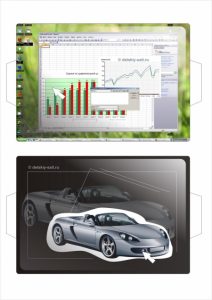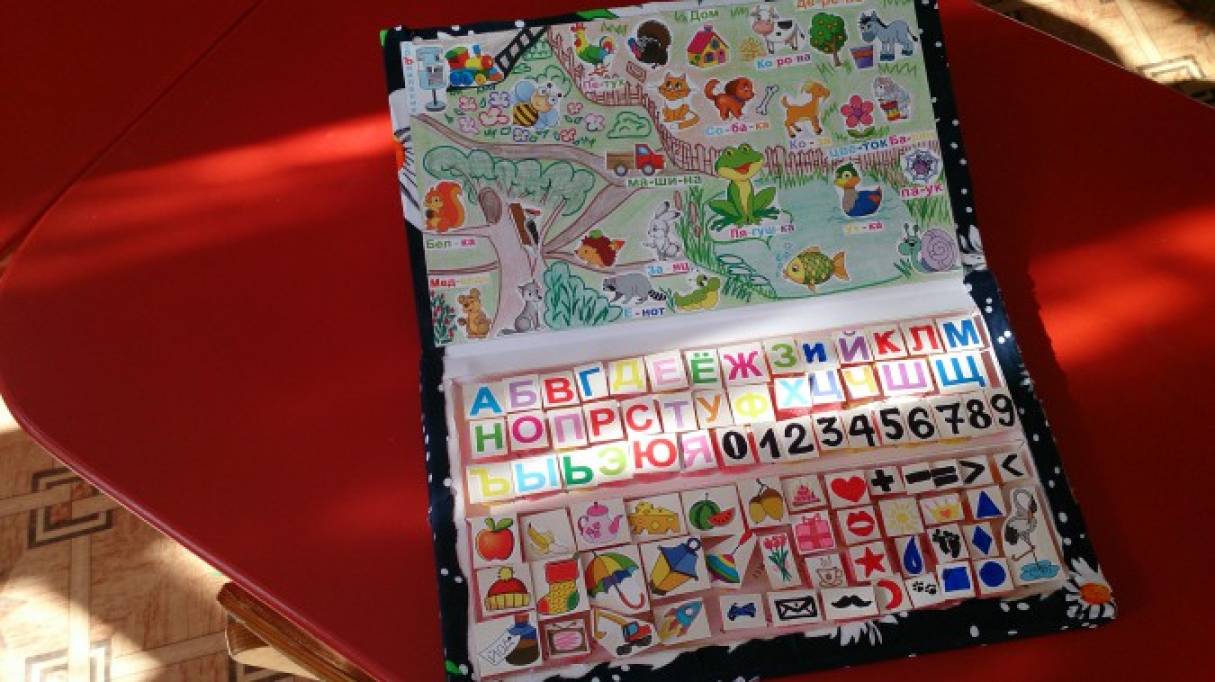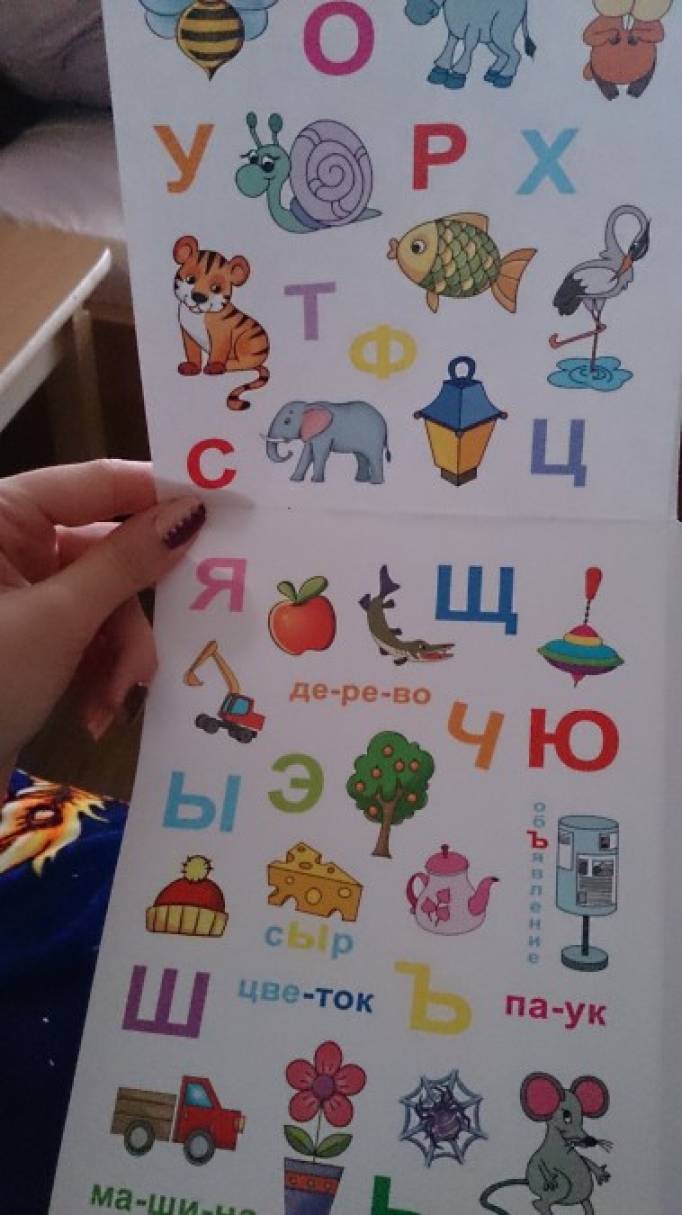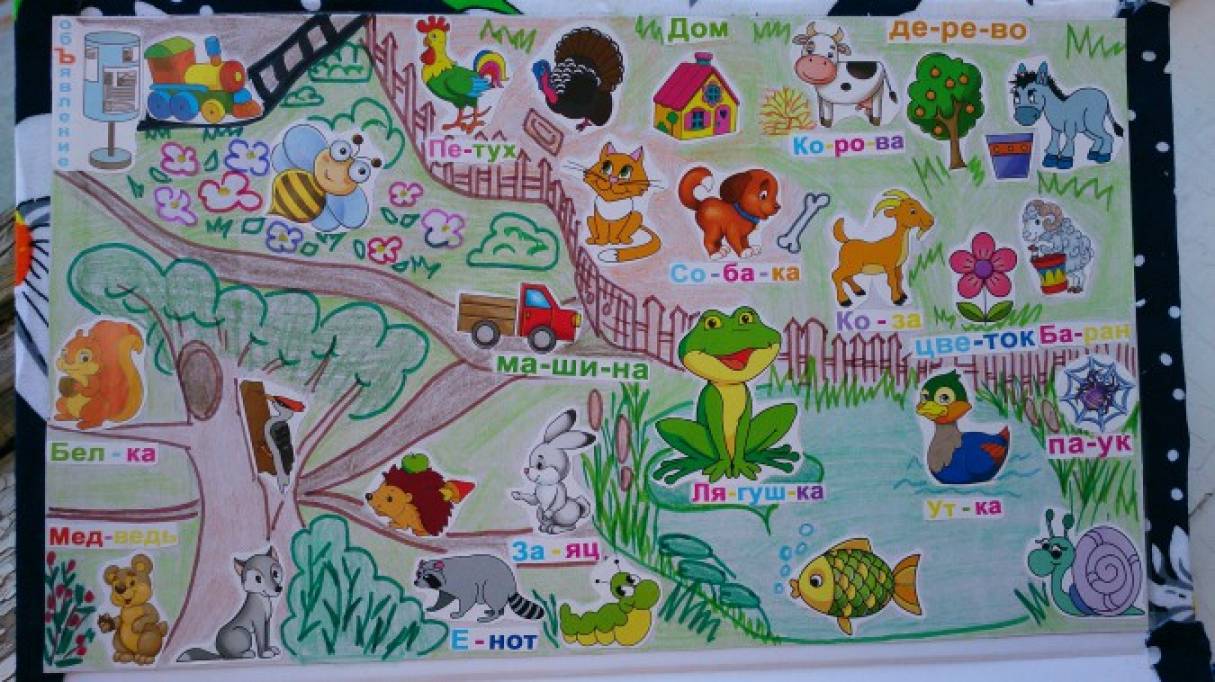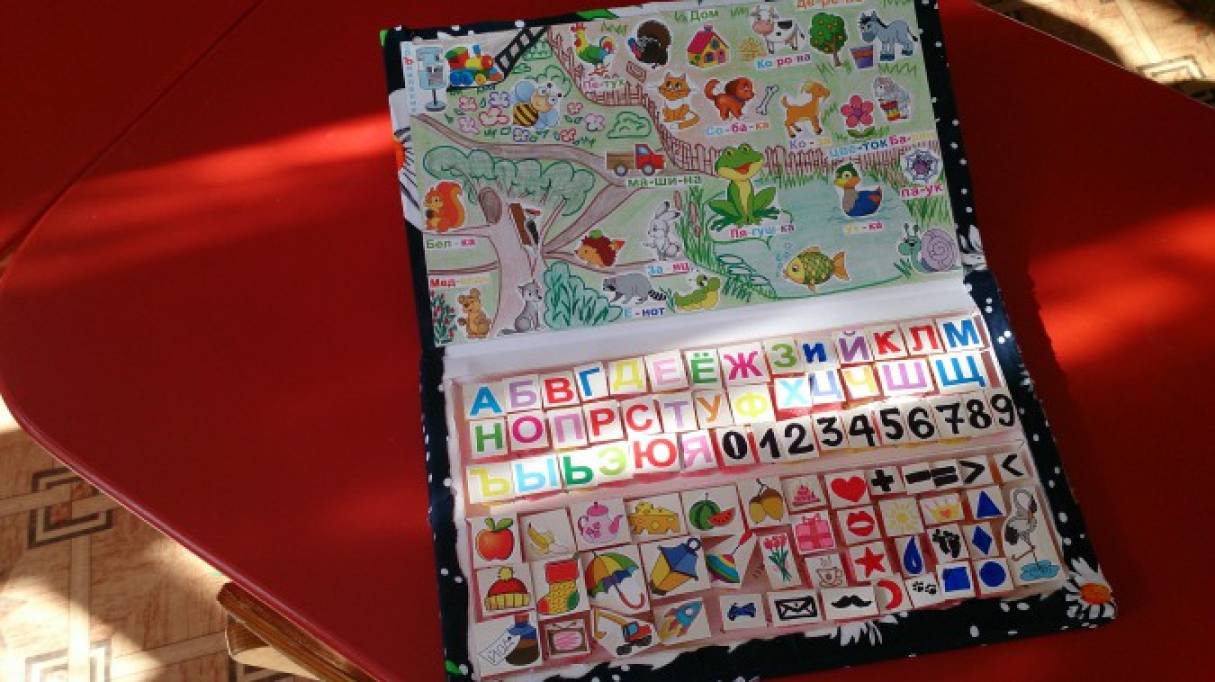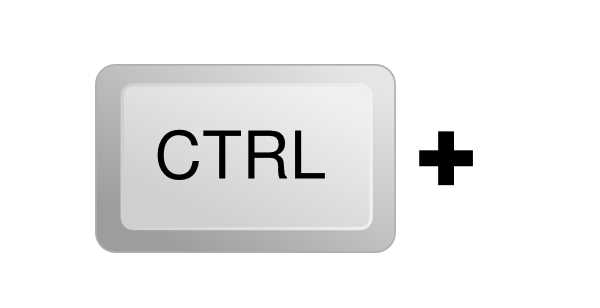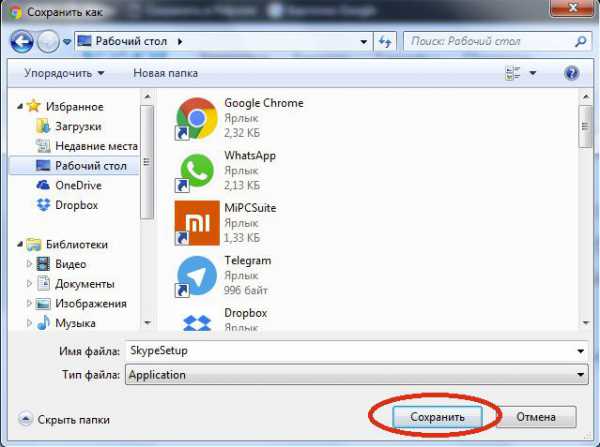Как сделать ноутбук из бумаги
Как сделать ноутбук из бумаги
Как сделать ноутбук из бумаги
В данной статье предлагается рассмотреть вопрос, как сделать ноутбук из бумаги. Каждый из вас может сделать из бумаги различных животных, самолетики, снежинки, оригами и другие интересные поделки. Ноутбук из бумаги делается легко и просто, но зато приносит море удовольствия детям.
Ниже приведем пример того, как сделать ноутбук из бумаги с четырьмя сменными экранами. По желанию можно придумать и нарисовать и больше сменных экранов. Подключите фантазию и начинайте действовать.
Ноутбук из бумаги является довольно компактным. В развернутом виде его размер такой же как и у листа формата А4. Клавиатура компьютера маленькая, но на ней имеются все кнопочки в точно таком же порядке, как и на настоящем ноутбуке.
Благодаря сменным экранам бумажного ноутбука его пользователь может просматривать фотографии, картинки, выбирать себе модель автомобиля или велотренажера для дома. Кроме этого можно проследить за динамикой мировых цен на фондовых рынках или за другими событиями, распечатанными на сменных бумажных экранах.
Этапы создания ноутбука из бумаги:
1. Делаем собственно сам бумажный ноутбук. У вас возникнет вопрос, как сделать ноутбук из бумаги? Очень просто. Берете приведенную ниже заготовку, распечатываете внешнюю и внутреннюю стороны с помощью принтера на бумаге формата А4. Затем необходимо сделать надрезы по краям экрана, строго следуя по пунктирной линии. Важно! Обе стороны будущего ноутбука из бумаги необходимо распечатывать на разных листах.
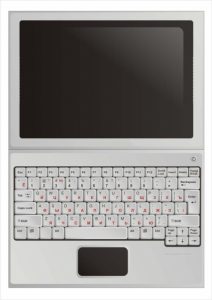
После этого стороны нашей поделки необходимо склеить так, чтобы место за пунктирными линиями по краям монитора осталось пустым. Это нужно для того, чтобы можно было вставлять и закреплять другие картинки и фотографии.
Чтобы ноутбук был жестким и быстро не порвался, одну из его сторон приклейте к картонке.
2. Готовим изображения для бумажного ноутбука.
Подберите в сети интернет необходимые на ваш взгляд картинки и фотографии и распечатайте их на принтере. Эти изображения будут служить вам в качестве изображений для ноутбука из бумаги. Каждый экран должен состоять из двух картинок и распечатывается на отдельных листах. К примеру, можно подготовить такие съемные экраны:
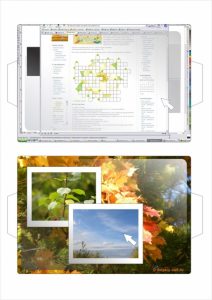
Распечатанные изображения нужно вырезать. Они крепятся сверху монитора благодаря боковым «держателям», которые просовываются в сделанные надрезы по бокам монитора.
Как уже говорилось выше, пофантазируйте и сделайте для своих детишек как можно больше различных сменных экранов разной тематики.
Теперь вы знаете, как сделать ноутбук из бумаги. Как видите его смастерить не очень сложно. Для этого достаточно иметь в первую очередь желание творить чудеса, немного изобретательности и фантазии, принтер и отличное настроение. Удачи!
Как сделать игрушечный компьютер из картона
Здравствуйте, друзья! Сегодня приглашаю вас снова окунуться в мир игрушек из картона и разобраться, как сделать игрушечный компьютер своими руками. Дети любят копировать взрослых в своих играх, и такой атрибут повседневной взрослой жизни, как компьютер, может оказаться очень кстати. При этом, в отличие от электронных гаджетов, компьютер из картона не вызывает никаких психологических зависимостей, зато отлично способствует развитию фантазии. Сплошная польза! 🙂
А ещё реалистичный компьютер из картона может пригодиться в качестве реквизита для фотосессий или каких-то театральных постановок.
Мастер-класс: как сделать игрушечный компьютер из картона
Материалы и инструменты:
— листы офисной бумаги формата А4 (для печати шаблонов);
— упаковочный гофрокартон (толщиной 3 мм);
— стандартный (канцелярский) нож;
— металлическая линейка;
— ножницы;
— двусторонний скотч;
— малярный скотч;
— карандаш и/или циркуль;
— клей «Момент Кристалл»;
— клей-карандаш;
— кусочек ватмана.
А ещё, как обычно, понадобятся шаблоны. Скачать их можно здесь:
Делать сейчас мы будем стационарную версию компьютера, основной элемент которого — монитор. Размеры у него следующие: 40×26,5 см — внешние размеры экрана, 33 см — высота.
Начинаем изготовление уже традиционно — сначала распечатываем на офисной бумаге шаблоны деталей.
С помощью клеевого карандаша склеиваем половинки шаблонов Э-1 и Э-2, совместив их по красной линии.
Вырезаем все шаблоны с небольшими припусками.
ПОДСТАВКА
Для ускорения процесса вырезать детали можно сразу по 2 штуки, сложив картон в 2 слоя. Но если это будет тяжеловато, то можно вырезать и в 1 слой, просто в этом случае необходимо будет распечатать больше шаблонов.
Итак, складываем 2 подходящих куска гофрокартона лицевыми сторонами друг к другу и скрепляем их по краям кусочками малярного скотча. На изнаночную сторону картона с помощью кусочков двустороннего скотча прикрепляем шаблон деталей П-1 и П-2, расположив его в соответствии с рекомендуемым направлением волн гофрированного слоя картона (т.е. параллельно линиям, видным на изнаночной стороне картона).
Канцелярским ножом вырезаем детали по внешнему контуру.
Совет! Не старайтесь сразу прорезать насквозь. Сначала короткими надавливающими движениями пройдитесь ножом по контуру, затем уже длинными движениями, вращая картон, несколько раз пройдитесь по кругу до полного прорезания.
После этого отделяем одну круглую деталь и вырезаем прорези во второй детали.
Сложив картон в 2 слоя, вырезаем по следующему шаблону 2 детали П-2 (они большего диаметра) с прорезями. Затем переносим шаблон на новый кусок картона и вырезаем одну деталь П-3 (меньшего диаметра), также с прорезями.
Склеиваем все детали подставки на клей «Момент Кристалл», как показано на фото. Желательно совместить рисунок срезов всех деталей — так подставка будет лучше смотреться.
СТОЙКА
Вырезаем детали: С-1 — 1 шт., С-2 — 4 шт., С-3 — 8 шт.
У детали С-1 по линиям синего цвета нужно сделать только надрезы, не прорезая самый нижний слой (т. е. лицевой слой картона). Затем отделите 2 слоя картона на участках по краям и в центре детали.
Приклеиваем детали С-2 к детали С-1, как показано на фото.
Сразу замечу: однослойные участки делаются для того, чтобы стойка была почти полностью обёрнута внешним слоем картона. Но можно этого и не делать, достаточно просто вырезать дополнительные 2 детали С-2, вместо С-1. Выбирайте тот вариант, который вам больше нравится.
Склеиваем все детали С-3.
И приклеиваем заготовку к деталям С-1 + С-2.
Наносим клей на деталь С-3, а также на центральный однослойный участок детали С-1. Склеиваем заготовку.
Приклеваем оставшиеся однослойные участки.
Стойка для игрушечного монитора готова.
ЭКРАН
Деталь Э-1 вырезается по внешнему контуру составного шаблона. Необходимо вырезать 4 таких деталей. Для этого можно вырезать шаблон точно по внешнему контуру и затем обводить карандашом на картоне.
Либо можно использовать острие циркуля для обозначения углов детали. Потом можно прорезать стороны деталей по линейке между этими точками. Округлые участки деталей можно обозначать несколькими точками, поставленными по дуге.
Деталь Э-2 — это рамочка. Её необходимо вырезать в одном экземпляре.
Не забывайте располагать шаблоны в соответствии с рекомендуемым направлением волн гофрированного слоя картона. Не обязательно точно следовать данным рекомендациям, главное, чтобы все детали были сориентированы одинаково. В этом случае срезы собранного экрана и других многослойных частей изделия будут выглядеть аккуратно.
По соответствующему шаблону вырезаем 1 деталь Э-3 (без прорезей) и 4 детали Э-4 (с прорезями).
Склеиваем детали экрана следующим образом:
СБОРКА
Все части игрушечного монитора готовы.
Монитор можно легко собрать, а при необходимости — снова разобрать и хранить в компактном виде.
По желанию вырежьте из кусочка ватмана логотип LG (шаблон есть в скачанном файле) и приклейте в нижней части экрана.
Монитор из картона готов! Получился отличный реквизит для игр в детском саду (хотя может пригодиться и дома).
Понравилась идея? Пользуйтесь на здоровье!:)
Поскольку это стационарная версия игрушечного компьютера, то для полноты картины здесь может понадобиться клавиатура.
Такую клавиатуру мы не делали, но шаблоны для неё также предоставлены выше.
Технология изготовления следующая. Распечатываем шаблон клавиатуры (с кнопочками «под дерево» или с белыми кнопками) и вырезаем по отдельности 2 группы кнопок.
Наклеиваем на изнаночные стороны двусторонний скотч и приклейте заготовки на куски микрогофрокартона толщиной 1,5 мм (на лицевую сторону).
Обычный гофрокартон толщиной 3 мм здесь не подходит, т. к. кнопочки маленькие, и слои картона могут попросту развалиться.
Как вариант, можно ещё использовать пивной/переплетный картон.
Далее на изнаночную сторону картона также наклеиваем двусторонний скотч.
Вырезаем из картона детали основания клавиатуры ОК (2 — 3 шт.), а из бумаги — шаблон для установки кнопочек.
Склеиваем детали клавиатуры, сверху закрепляем шаблон для установки кнопок.
Вырезаем по линейке кнопки и приклеиваем их к основанию клавиатуры.
Здесь на фото показана клавиатура для ноутбука из картона — принцип тот же.
Как можете заметить, клавиатура несколько упрощена даже для ноутбука. Но нам ведь и не нужны лишние сложности. А для детских ролевых игр (например, в бизнесменов или начальников) она вполне подойдёт. 🙂
Кстати, этот игрушечный ноутбук Вы тоже можете сделать своими руками.
«Фишка» в том, что, благодаря специальному крепежу, крышка этого ноутбука открывается и закрывается, совсем как у настоящего лэптопа.
И вообще он выглядит очень реалистично. Есть даже «гнезда» для флешек и кабелей, тачпад. А к экрану (его размер 29,9×11,2 см) можно прикрепить какую-нибудь компьютерную картинку — будет вообще красота!
О том, как сделать такой ноутбук из картона, Вы узнаете на страницах десятого выпуска электронного журнала «Мастерклассница». Там опубликован подробный мастер-класс, и представлены шаблоны, с помощью которых сделать игрушечный компьютер не составит большого труда.
Помимо ноутбука из картона, в номере представлены и другие не менее интересные и востребованные игрушки, а также украшения и различные аксессуары, которые можно сделать своими руками, в том числе вместе с детьми.
Вообще этот выпуск почти полностью посвящён детям, и большая часть мастер-классов предназначена именно для детского творчества. А всего их — 21. О чём эти мастер-классы, узнайте прямо сейчас в демо-версии журнала.
Если Вам приглянулись идеи, представленные в журнале, и какие-то из них захотелось тут же воплотить в жизнь, заказывайте десятый номер (ссылка для скачивания придёт на Ваш email сразу после оплаты):
Приятного Вам творчества и отличного настроения!
Ноутбук из бумаги своими руками + шаблон
Привет всем! Сегодня мы будем делать довольно реалистичный бумажный лэптоп. Он может послужить очень оригинальным и необычным подарком. Например, для папы-программиста, брата- компьютерщика. Любого, кто связан с IT- сферой или мечтает о модном и современном девайсе. Также, маленький компьютер может пригодиться для любой детской игры. Ноутбук из бумаги своими руками сделать довольно легко. Мы предоставим вам шаблон, а дальше дело за вами.
Итак, что нам понадобиться?
Шаблон ноутбука
Черно-белый вариант лэптопа — стильный девайс. На нем уже все прорисовано. Распечатайте его, а мы покажем, что делать дальше.
Ноутбук из бумаги своими руками
Согните шаблон по всем линиям. Это необходимо сделать аккуратно, не допускайте никаких отклонений. Детали загибаем вовнутрь.
А теперь склейте. Это несложно, там минимум работы. Давайте рассмотрим его со всех сторон. Это вид сверху и спереди. Видны различные разъемы, логотип.
Вот так бук выглядит сзади.
А это нижняя крышка.
Открываем. Ооо, как настоящий! Клавиатура с буквами, цифрами, функциональными кнопками. Тачпад — сенсорная панель для управления курсором. Экран с камерой. Круто, правда?
Повернем немного. На переднем плане знаменитое яблочко apple. Виден объем изделия.
Давайте включим чудо-технику. Засветился экран с красивой заставкой. Для этого вырезаем бумажный прямоугольник голубого цвета и рисуем на нем все, что хотим. Мы написали I love you аббревиатурой. Красное сердечко- аппликация.
Ноутбук из бумаги своими руками готов! Он суперский! Кстати, этот бук очень устойчив. С поднятой крышкой он прекрасно стоит без поддержки, можно даже немного регулировать наклон выше-ниже.
Чтобы сделать его более долговечным, используйте картон. Еще для большей надежности заламинируйте скотчем. Тогда не страшны даже случайные капельки воды. А падений он и вовсе не боится, главное, не наступить)) ТУТ, на всякий случай, набор инструментов для папы))
Этот малыш-компьютер предназначался папе на праздник. Но, если честно, он благополучно поселился на детском столе. И теперь без него не обходится ни одна игра в магазин. На нем печатают куклы, дистанционно обучаются в школе мягкие игрушки и вообще, без него теперь никак))
Творите и развивайтесь вместе с нами. До скорых встреч!
Статьи, мастер-классы, уроки и примеры для любителей делать и создавать все своими руками.
Определяемся с размером и назначением поделки
Зачем делать модель бумажную модель компьютера? Вариантов может быть много — это простая игрушка для ребенка, принадлежность для его куклы, открытка для взрослого любителя высоких технологий или шуточный подарок. Меняется только размер, а основная пошаговая инструкция, как сделать из бумаги ноутбук, одинакова для всех поделок.
Нетрудно догадаться, что для куклы и для самого ребенка нужны компьютеры разных размеров. Если же вы делаете открытку в подарок, выбирайте произвольный периметр заготовки. Интересная идея — сделать модель ноутбука и подарить его в коробке от настоящего ПК. Только учтите, что делать такой презент стоит исключительно человеку с хорошим чувством юмора. Если имеются сомнения относительно реакции получателя, откажитесь от этой идеи.










Лэпбук «о жизни»
Все родители озабочены тем, как научить ребенка не самым интересным, но жизненно важным вещам. Это правила дорожного движения, что делать, если потерялся, как общаться с незнакомцами и как действовать в других экстренных ситуациях. Именно для этого идеально подходит лэпбук с красивыми картинками, интересными квизами и шутливыми стишками-подсказками.
Как сделать из бумаги ноутбук своими руками?
Вам понадобится два листа бумаги или картона равного размера. Соединяем основание и крышку при помощи скотча или ниток. Заготовка у нас есть. Теперь самое время заняться ее оформлением. Клавиатуру можно нарисовать или приклеить из отдельных бумажных «кнопок». Аналогичным образом делаем дисплей. Рисуем его на внутренней стороне крышки или приклеиваем. Ноутбук из бумаги может показывать страницу поисковой системы, рабочий стол или любимый сайт адресата подарка. Можно сделать экран сменным. Для этого приклейте узкие полоски — его обрамление. Верхний кусок бумаги или картона нужно закрепить только по краям, оставьте отверстие, через которое можно будет вставлять новые изображения.
Идеи по оформлению бумажного ноутбука
В качестве основы для этой поделки можно использовать пустую коробку от конфет с поднимающейся крышкой. Еще одна интересная идея — сделать объемный ноутбук из бумаги своими руками. Для этого для боковых бортиков понадобятся прямоугольники из того же материала, что и основа. Каждый прямоугольник согните дважды, приклейте к основе. В месте загиба крышки также нужно оставить свободную полосу бумаги для ровного закрытия изделия. Такая конструкция позволяет создать объемные кнопки. Используйте бумажные кубики, которые нетрудно сложить самостоятельно. Также можно взять запчасти от старой настоящей клавиатуры. Не забудьте украсить крышку с наружной стороны «лейблом» производителя.
Ну какой ребенок не мечтает о собственном ноутбуке, как у мамы и папы? Всем детям хочется иметь доступ к личному компьютеру, но мы, родители, не любим подпускать их к нему, так как это не очень полезно. Настоящие компьютеры детям ни к чему, они только портят зрение. А вот почему бы не сделать малышам их личные маленькие ноутбуки? Сделайте их вместе, и дети будут счастливы! Для них такая поделка будет очень интересной.
Чтобы сделать такой ноутбук, который будет даже складываться и раскладываться, как и настоящий, вам понадобится:
Для начала отмерьте кусок картона, из которого будет сделано основание ноутбука. Вырежьте эту часть. Затем пометьте по центру, чтобы можно было согнуть ноутбук. Немного надрежьте канцелярским ножом, чтобы удобнее складывалось. Можно поступить и иначе: полностью разрезать этот кусок картона на две части, а потом объединить клейкой лентой таким образом, чтобы эти части также свободно сгибались.
Теперь вырежьте из картона еще три небольшие части: для клавиатуры, экрана и мышки. Еще мельче части понадобятся на отдельные клавиши. Покрываем эти части черной красной, даем высохнуть. Позже все это приклеиваем к основной части ноутбука.
Теперь начинаем украшать ноутбук. Например, можно сделать именную табличку, с именем ребенка.
Компьютер готов. Теперь ваш ребенок сможет везде носить его с собой, а еще каждый день писать что-то новое мелками (при условии, если вы использовали краску с эффектом грифельной доски).
По материалам сайта: https://www.handmadecharlotte.com/
Здравствуйте, друзья! Сегодня приглашаю вас снова окунуться в мир игрушек из картона и разобраться, как сделать игрушечный компьютер своими руками. Дети любят копировать взрослых в своих играх, и такой атрибут повседневной взрослой жизни, как компьютер, может оказаться очень кстати. При этом, в отличие от электронных гаджетов, компьютер из картона не вызывает никаких психологических зависимостей, зато отлично способствует развитию фантазии. Сплошная польза!
А ещё реалистичный компьютер из картона может пригодиться в качестве реквизита для фотосессий или каких-то театральных постановок.


Примеры наполнения
При раскрытии стандартной папки из картона у вас получается два или три листа А4 для заполнения. Какой же обучающий материал на них разместить? Лэпбук позволяет собрать в одно пособие самые разнообразные варианты развивающих занятий для дошкольников. Для вдохновения можете посмотреть настольные игры и рабочие тетради, которые уже есть у вашего ребенка. В зависимости от его возраста это могут быть такие задания, как «собери пару из двух карточек», ребусы, элементы для раскрашивания, счетный материал, «найди отличия». Не забывайте и о логических задачах и загадках – предложите ребенку короткие истории или стишки, после прослушивания которых нужно будет дать правильный ответ. Лэпбук для дошкольников – это и красочный конспект. Систематизируйте основную информацию по выбранной теме, используя схемы и картинки, списки и таблички.
Мастер-класс: как сделать игрушечный компьютер из картона
Материалы и инструменты:
— листы офисной бумаги формата А4 (для печати шаблонов); — упаковочный гофрокартон (толщиной 3 мм); — стандартный (канцелярский) нож; — металлическая линейка; — ножницы; — двусторонний скотч; — малярный скотч; — карандаш и/или циркуль; — клей «Момент Кристалл»; — клей-карандаш; — кусочек ватмана.
А ещё, как обычно, понадобятся шаблоны. Скачать их можно здесь:
Делать сейчас мы будем стационарную версию компьютера, основной элемент которого — монитор. Размеры у него следующие: 40×26,5 см
— внешние размеры экрана,
33 см
— высота.
Начинаем изготовление уже традиционно — сначала распечатываем на офисной бумаге шаблоны деталей.
С помощью клеевого карандаша склеиваем половинки шаблонов Э-1
и
Э-2
, совместив их по красной линии.
Вырезаем все шаблоны с небольшими припусками.
Для ускорения процесса вырезать детали можно сразу по 2 штуки, сложив картон в 2 слоя. Но если это будет тяжеловато, то можно вырезать и в 1 слой, просто в этом случае необходимо будет распечатать больше шаблонов.
Итак, складываем 2 подходящих куска гофрокартона лицевыми сторонами друг к другу и скрепляем их по краям кусочками малярного скотча. На изнаночную сторону картона с помощью кусочков двустороннего скотча прикрепляем шаблон деталей П-1
и
П-2
, расположив его в соответствии с рекомендуемым направлением волн гофрированного слоя картона (т.е. параллельно линиям, видным на изнаночной стороне картона).
Канцелярским ножом вырезаем детали по внешнему контуру.
Не старайтесь сразу прорезать насквозь. Сначала короткими надавливающими движениями пройдитесь ножом по контуру, затем уже длинными движениями, вращая картон, несколько раз пройдитесь по кругу до полного прорезания.
После этого отделяем одну круглую деталь и вырезаем прорези во второй детали.
Сложив картон в 2 слоя, вырезаем по следующему шаблону 2 детали П-2
(они большего диаметра) с прорезями. Затем переносим шаблон на новый кусок картона и вырезаем одну деталь
П-3
(меньшего диаметра), также с прорезями.
Склеиваем все детали подставки на клей «Момент Кристалл», как показано на фото. Желательно совместить рисунок срезов всех деталей — так подставка будет лучше смотреться.
Вырезаем детали: С-1
по линиям синего цвета нужно сделать только надрезы, не прорезая самый нижний слой (т. е. лицевой слой картона). Затем отделите 2 слоя картона на участках по краям и в центре детали.
Приклеиваем детали С-2
к детали
С-1
, как показано на фото.
Сразу замечу: однослойные участки делаются для того, чтобы стойка была почти полностью обёрнута внешним слоем картона. Но можно этого и не делать, достаточно просто вырезать дополнительные 2 детали С-2
, вместо
С-1
. Выбирайте тот вариант, который вам больше нравится.
Склеиваем все детали С-3
И приклеиваем заготовку к деталям С-1 + С-2
Наносим клей на деталь С-3
, а также на центральный однослойный участок детали
С-1
. Склеиваем заготовку.
Приклеваем оставшиеся однослойные участки.
Стойка для игрушечного монитора готова.
вырезается по внешнему контуру составного шаблона. Необходимо вырезать 4 таких деталей. Для этого можно вырезать шаблон точно по внешнему контуру и затем обводить карандашом на картоне.
Либо можно использовать острие циркуля для обозначения углов детали. Потом можно прорезать стороны деталей по линейке между этими точками. Округлые участки деталей можно обозначать несколькими точками, поставленными по дуге.
— это рамочка. Её необходимо вырезать в одном экземпляре.
Не забывайте располагать шаблоны в соответствии с рекомендуемым направлением волн гофрированного слоя картона. Не обязательно точно следовать данным рекомендациям, главное, чтобы все детали были сориентированы одинаково. В этом случае срезы собранного экрана и других многослойных частей изделия будут выглядеть аккуратно.
По соответствующему шаблону вырезаем 1 деталь Э-3
(без прорезей) и 4 детали
Э-4
(с прорезями).
Склеиваем детали экрана следующим образом:
Все части игрушечного монитора готовы.
Монитор можно легко собрать, а при необходимости — снова разобрать и хранить в компактном виде.
По желанию вырежьте из кусочка ватмана логотип LG (шаблон есть в скачанном файле) и приклейте в нижней части экрана.
Монитор из картона готов! Получился отличный реквизит для игр в детском саду (хотя может пригодиться и дома).
Понравилась идея? Пользуйтесь на здоровье!:)
Поскольку это стационарная версия игрушечного компьютера, то для полноты картины здесь может понадобиться клавиатура.
Такую клавиатуру мы не делали, но шаблоны для неё также предоставлены выше.
Технология изготовления следующая. Распечатываем шаблон клавиатуры (с кнопочками «под дерево» или с белыми кнопками) и вырезаем по отдельности 2 группы кнопок.
Наклеиваем на изнаночные стороны двусторонний скотч и приклейте заготовки на куски микрогофрокартона толщиной 1,5 мм (на лицевую сторону).
Обычный гофрокартон толщиной 3 мм здесь не подходит, т. к. кнопочки маленькие, и слои картона могут попросту развалиться.
Как вариант, можно ещё использовать пивной/переплетный картон.
Вырезаем из картона детали основания клавиатуры ОК
(2 — 3 шт.), а из бумаги — шаблон для установки кнопочек.
Склеиваем детали клавиатуры, сверху закрепляем шаблон для установки кнопок.
Вырезаем по линейке кнопки и приклеиваем их к основанию клавиатуры.
Здесь на фото показана клавиатура для ноутбука из картона — принцип тот же.
Как можете заметить, клавиатура несколько упрощена даже для ноутбука. Но нам ведь и не нужны лишние сложности. А для детских ролевых игр (например, в бизнесменов или начальников) она вполне подойдёт.
Кстати, этот игрушечный ноутбук Вы тоже можете сделать своими руками.
«Фишка» в том, что, благодаря специальному крепежу, крышка этого ноутбука открывается и закрывается, совсем как у настоящего лэптопа.
И вообще он выглядит очень реалистично. Есть даже «гнезда» для флешек и кабелей, тачпад. А к экрану (его размер 29,9×11,2 см
) можно прикрепить какую-нибудь компьютерную картинку — будет вообще красота!
Помимо ноутбука из картона, в номере представлены и другие не менее интересные и востребованные игрушки, а также украшения и различные аксессуары, которые можно сделать своими руками, в том числе вместе с детьми.
Вообще этот выпуск почти полностью посвящён детям, и большая часть мастер-классов предназначена именно для детского творчества. А всего их — 21. О чём эти мастер-классы, узнайте прямо сейчас в демо-версии журнала.
Если Вам приглянулись идеи, представленные в журнале, и какие-то из них захотелось тут же воплотить в жизнь, заказывайте десятый номер (ссылка для скачивания придёт на Ваш email сразу после оплаты):
Приятного Вам творчества и отличного настроения!
Ваши Инна Пышкина и команда Картонкино.
Хотите смастерить что-нибудь из бумаги? Быть может, вам просто скучно, вы хотите развлечься с друзьями или подсказать интересное занятие детям, но в любом случае, сделать ноутбук из бумаги – увлекательная, простая и дешевая идея. Любой справится с этим самостоятельно, понадобится лишь немного материалов и свободного времени.
Существует огромное количество разных лэпбуков. Их принято делить на такие группы:

Энциклопедические.

Сюжетные.
часто разрабатывают лэпбуки
по сказкам
, чтобы развивать
речь
ребенка.
4. Школьные. В них присутствует разделение по предметам (математика, русский язык, экология, по пожарной безопасности, по безопасности
жизни, физика, химия). Для каждой дисциплины можно подобрать конкретную тему для обучения ребенка.

5. Поздравительные. Такие папки используют в качестве подарка к празднику (новый Год, День Рождение, Пасха). Создавайте праздничную мини книжку вместе с крохой. Пусть он руководит процессом и вносит свои пожелания.
Еще можно предложить малышу создать автобиографическую историю с помощью лэпбука. Такие наколенные книги обычно изготавливает ребенок самостоятельно. На основу крепятся фотографии, картинки
с пожеланиями на будущее, мечты, цели и т.д.
Изготовление составных частей
Чтобы сделать бумажный ноутбук, вам потребуются два листа бумаги или картона того цвета, какого будет его корпус. Также вам будут нужны два листа белой бумаги, лист картона, линейка, ножницы, клей, ручка и маркеры или цветные карандаши.
Собрав все материалы, решите, какого типа будет ваш компьютер. На одном из листов бумаги изобразите логотип соответствующей марки. Например, нарисуйте яблоко, если хотите сделать компьютер Apple, или нанесите надпись
Toshiba
, если хотите сделать ноутбук этой марки.
Сделайте рабочий стол.
Теперь, когда у вас есть основа, нужно сделать экран с рабочим столом. Возьмите один из листов белой бумаги и приложите его к листу, на котором нарисован логотип. Если они одинакового размера, отмерьте и отчертите по 2,5 см с каждой стороны белого листа, а затем обрежьте их. Потом нарисуйте или приклейте картинки, которые будут изображать рабочий стол.
Возьмите второй белый лист бумаги и приложите ко второму цветному или узорчатому листу. Отмерьте и отчертите примерно по 1,3 см с каждого края, затем обрежьте их. Потом расчертите лист по образцу клавиатуры. Убедитесь, что пропорции клавиш соответствуют размеру бумаги. Если вы не можете сами нарисовать клавиши от руки, попробуйте аккуратно положить лист на настоящую клавиатуру и прижать бумагу к клавишам, чтобы они на ней отпечатались. Затем можете обвести их карандашом.
Так как в бумажном ноутбуке нет конструкции, которая удерживала бы экран в вертикальном положении, вам нужно будет сделать подставку. Возьмите кусок картона, сложите его тремя равными полосками. Разверните и соедините края картона так, чтобы образовался треугольник. Склейте их скотчем: треугольник должен сохранять форму.
Теперь вам нужно взять второй лист цветной или узорчатой бумаги и наклеить на него нарисованную или распечатанную клавиатуру. Переверните клавиатуру и с обратной стороны нанесите на нее клей, вдоль краев и посередине. Расположите ее по центру цветного листа, аккуратно приложите и разгладьте, чтобы не осталось пузырьком. В одном из верхних уголков нарисуйте кнопку питания.
Если взять листок бумаги, ручку принтер, ножницы и клей…
В летней компьютерной школе мы иногда предлагаем детям собрать «биокомьютер», то есть вычислительное устройство из того, что валяется в прямом смысле под ногами. Так как дети не очень хорошо знают, как устроены вычислительные устройства, то обычно получается что-то вроде картинки под спойлером. Но некоторые всё же делают счёты или абак.
А недавно я натолкнулся на описание модели компьютера, сделанной из бумаги, разработанную в 1968 в лабораториях Белла. Компьютер называется CARDIAC (CARDboard Illustrative Aid to Computation), что приблизительно переводится как Картонное Наглядное Пособие по Вычислениям. То есть на самом деле это не совсем компьютер, так как проводником сигналов, а также арифметико-логическим устройством в нем выступает человек. Тем не менее, он позволяет понять некоторые принципы, лежащие в основе современной вычислительной техники. К тому же, после недолгих поисков, я нашёл описание и материалы для изготовления CARDIAC.
CARDIAC состоит из двух блоков — памяти и процессора. В процессорный блок вставлены несколько бумажных полосок с помощью которых нужно выбирать выполняющуюся инструкцию. Кроме этого, в блок памяти вставляется лента, куда происходит вывод, а в процессор — лента со входными данными.
Лэпбук для маленького ребенка
Изначально лэпбуки использовали педагоги для подготовки детей к школе, но и дети до 5 лет вполне могут играть с такими альбомами и познавать мир. Только наполнение подбирай по возрасту: вместо карточек с фактами познакомь малыша с цветами, формами, фактурами и простыми подвижными элементами.
Память
Компьютер имеет 100 ячеек памяти с адресами от 00 до 99. Каждая из них может быть использована для хранения одной инструкции или одного трехзначного числа. Любая из ячеек может быть перезаписана, так что при желании можно даже написать самомодифицирующуюся программу. Значения в ячейках заносятся с помощью карандаша, а модифицируются с помощью карандаша и ластика. При этом в ячейке 0 всегда «прошито» значение 001. Его очень удобно использовать для инкремента, так как команд с непосредственными значениями аргументов у компьютера нет.
Вот как выглядит оригинальный блок памяти:
Познавательный лэпбук
Лэпбук-энциклопедия пригодится дошкольникам постарше для индивидуальной работы. По сути, это полноценная форма обучения и закрепления информации, так что на первом плане – содержательность и наполнение. Используй блоки с интересными фактами, карточки с иллюстрациями, тесты, квизы, загадки, вопросы-ответы, викторины, ребусы и игры «составь пару».
Система команд
Каждая инструкция кодируется с помощью трехзначного десятичного числа. Первая цифра — это всегда код операции. Остальные две цифры как правило представляют собой адрес ячейки, которой оперирует инструкция.
CARDIAC может «выполнять» 10 различных инструкций (с кодами от 0 до 9):
1 — CLA — загрузка содержимого ячейки памяти в аккумулятор
Игровой лэпбук
Такие лэпбуки – скорее игрушка, чем энциклопедия, поэтому сделай акцент на развлекательных элементах. Пускай вся информация будет максимально легкой – в шутках, загадках или стихах. Подбери больше объемных деталей, подвижных окошек, раздвижных кармашков и вращающихся кругов. Используй паззлы, простые игры-бродилки, карточки с заданиями, мелкие предметы в тканевых мешочках и всевозможные угадайки. Сделай лэпбук с пословицами, стихами, тестами, картинками и значениями, которые нужно сопоставить. Интересное задание – составить рассказ по картинке или сложить кадры по порядку.
Как это всё работает?
Функционирование компьютера заключается в последовательном выполнении инструкций. Перед началом выполнения, необходимо посмотреть где находится божья коровка (то есть счетчик инструкций) и перемещая полоски набрать значение из этой ячейки памяти в окошке «Instruction Register».
Дальше необходимо следовать по стрелкам, начиная с надписи «Start» и выполнять все предписания. Например, на приведенной картинке нужно сначала переместить счетчик инструкций вперед, а затем добавить содержимое ячейки 41 к аккумулятору.
Конечно же вычисления (сложение, вычитание и сдвиг) придется выполнять вручную. Для этого рядом с надписью «Accumulator» есть несколько окошек, позволяющих выполнять сложение/вычитание в столбик.
Для начала я «ввел» (то есть вписал карандашом в ячейки памяти с 17 по 23) первую из программ, приведенных в руководстве:
Эта программа складывает два числа, считываемые со входной ленты, и записывает результат на выходную ленту. Инструкция ввода считывает значение из входной ленты, записывает его в заданную ячейку, а затем передвигает входную ленту на один шаг вперед, чтобы в окошке «Input» появилось следующее значение. При этом придется воспользоваться карандашом (и, возможно, ластиком), чтобы записать значение в ячейку памяти.
После выполнения этой программы со входными значениями 42 и 128 состояние памяти стало следующим:
«Быстродействие» компьютера
Какой же обзор компьютера без бенчмарков? Я взял из руководства следующую программу, предназначенную для перемножения двух чисел.
| Адрес | Значение | Расшифровка |
| 07 | 068 | Ввести значения в ячейку 68 |
| 08 | 404 | Обнулить аккумулятора с помощью сдвига на 4 вправо |
| 09 | 669 | |
| 10 | 070 | Ввести значения в ячейку 70 |
| 11 | 170 | Загрузить ячейку 70 в аккумулятор |
| 12 | 700 | Вычесть ячейку 0 (то есть значение 1) из аккумулятора |
| 13 | 670 | Записать аккумулятор в ячейку 70 |
| 14 | 319 | Если в аккумуляторе отрицательное значение, то перейти на адрес 19 |
| 15 | 169 | Загрузить ячейку 69 в аккумулятор |
| 16 | 268 | Прибавить ячейку 68 к аккумулятору |
| 17 | 669 | Записать аккумулятор в ячейку 69 |
| 18 | 811 | Перейти по адресу 11 |
| 19 | 569 | Вывести ячейку 69 |
| 20 | 900 | Остановиться |
Я прогнал эту программу для входных данных 5 и 3. При этом необходимо было выполнить 34 инструкции, на которые мне понадобилось немногим менее 15 минут. Следовательно частота следования инструкций для этого компьютера (в комплекте со мной) составила около 38 мГц (не путать с МГц).
Как сделать компьютер из картона своими руками. Как сделать бумажный ноутбук
Бумажный компьютер
Зачем делать модель бумажную модель компьютера? Вариантов может быть много – это простая игрушка для ребенка, принадлежность для его куклы, открытка для взрослого любителя высоких технологий или шуточный подарок. Меняется только размер, а основная пошаговая инструкция, как сделать из бумаги ноутбук, одинакова для всех поделок.
Нетрудно догадаться, что для куклы и для самого ребенка нужны компьютеры разных размеров. Если же вы делаете открытку в подарок, выбирайте произвольный периметр заготовки. Интересная идея – сделать модель ноутбука и подарить его в коробке от настоящего ПК. Только учтите, что делать такой презент стоит исключительно человеку с хорошим чувством юмора. Если имеются сомнения относительно реакции получателя, откажитесь от этой идеи.
Как сделать из бумаги ноутбук своими руками?
Вам понадобится два листа бумаги или картона равного размера. Соединяем основание и крышку при помощи скотча или ниток. Заготовка у нас есть. Теперь самое время заняться ее оформлением. Клавиатуру можно нарисовать или приклеить из отдельных бумажных «кнопок». Аналогичным образом делаем дисплей. Рисуем его на внутренней стороне крышки или приклеиваем. Ноутбук из бумаги может показывать страницу поисковой системы, рабочий стол или любимый сайт адресата подарка. Можно сделать экран сменным. Для этого приклейте узкие полоски – его обрамление. Верхний кусок бумаги или картона нужно закрепить только по краям, оставьте отверстие, через которое можно будет вставлять новые изображения.
Идеи по оформлению бумажного ноутбука
В качестве основы для этой поделки можно использовать пустую коробку от конфет с поднимающейся крышкой. Еще одна интересная идея – сделать объемный ноутбук из бумаги своими руками. Для этого для боковых бортиков понадобятся прямоугольники из того же материала, что и основа. Каждый прямоугольник согните дважды, приклейте к основе. В месте загиба крышки также нужно оставить свободную полосу бумаги для ровного закрытия изделия. Такая конструкция позволяет создать объемные кнопки. Используйте бумажные кубики, которые нетрудно сложить самостоятельно. Также можно взять запчасти от старой настоящей клавиатуры. Не забудьте украсить крышку с наружной стороны «лейблом» производителя.
Игрушечный детский ноутбук из бумаги | РеДИСка
Игрушечный бумажный ноутбук со сменными экранами (4 шт).
Ноутбук довольно компактный (формат А4 — это в развернутом виде). Клавиатура небольшая, но все кнопки расположены так же, как и на настоящей.
Ваш ребенок сможет посмотреть фотографии, выбрать себе автомобиль или велотренажер для дома, понаблюдать за динамикой цен на мировом рынке — благодаря сменным экранам.
Нажмите на нужное изображение для того, чтобы его скачать. Подробные инструкции по скачиванию — в разделе ЧАВО.
Распечатайте внешнюю и внутреннюю сторону ноутбука на разных листах.Сделайте надрезы по пунктирной линии по краям экрана.
Затем склейте стороны ноутбука таким образом, чтобы место за этими пунктирными линиями по краям монитора оставалось пустым (чтобы можно было вставить и закрепить другое изображение).
Для жесткости какую-нибудь из сторон можно приклеить к картону.
2. Изображения для ноутбука.
Скачайте и распечатайте экраны для детского ноутбука (4 варианта на 2 листах А4).
Распечатайте и вырежьте экраны. Изображения крепятся поверх монитора за счет боковых «держателей», которые нужно просунуть в прорези по бокам монитора.
Также вы можете самостоятельно изготовить для ребенка свои варианты изображений.
—Игрушечный ноутбук из бумаги. Распечатать ноутбук. Детский ноутбук для игр. Ноутбук со сменными изображениями на экране.
CARDIAC — компьютер из бумаги своими руками / Хабр
А недавно я натолкнулся на описание модели компьютера, сделанной из бумаги, разработанную в 1968 в лабораториях Белла. Компьютер называется CARDIAC (CARDboard Illustrative Aid to Computation), что приблизительно переводится как Картонное Наглядное Пособие по Вычислениям. То есть на самом деле это не совсем компьютер, так как проводником сигналов, а также арифметико-логическим устройством в нем выступает человек. Тем не менее, он позволяет понять некоторые принципы, лежащие в основе современной вычислительной техники. К тому же, после недолгих поисков, я нашёл описание и материалы для изготовления CARDIAC.
CARDIAC состоит из двух блоков — памяти и процессора. В процессорный блок вставлены несколько бумажных полосок с помощью которых нужно выбирать выполняющуюся инструкцию. Кроме этого, в блок памяти вставляется лента, куда происходит вывод, а в процессор — лента со входными данными.
Вот как выглядит оригинальный блок памяти:
Система команд
CARDIAC может «выполнять» 10 различных инструкций (с кодами от 0 до 9):
Как это всё работает?
Дальше необходимо следовать по стрелкам, начиная с надписи «Start» и выполнять все предписания. Например, на приведенной картинке нужно сначала переместить счетчик инструкций вперед, а затем добавить содержимое ячейки 41 к аккумулятору.
Конечно же вычисления (сложение, вычитание и сдвиг) придется выполнять вручную. Для этого рядом с надписью «Accumulator» есть несколько окошек, позволяющих выполнять сложение/вычитание в столбик.
Для начала я «ввел» (то есть вписал карандашом в ячейки памяти с 17 по 23) первую из программ, приведенных в руководстве:
Эта программа складывает два числа, считываемые со входной ленты, и записывает результат на выходную ленту. Инструкция ввода считывает значение из входной ленты, записывает его в заданную ячейку, а затем передвигает входную ленту на один шаг вперед, чтобы в окошке «Input» появилось следующее значение. При этом придется воспользоваться карандашом (и, возможно, ластиком), чтобы записать значение в ячейку памяти.
После выполнения этой программы со входными значениями 42 и 128 состояние памяти стало следующим:
«Быстродействие» компьютера
Я прогнал эту программу для входных данных 5 и 3. При этом необходимо было выполнить 34 инструкции, на которые мне понадобилось немногим менее 15 минут. Следовательно частота следования инструкций для этого компьютера (в комплекте со мной) составила около 38 мГц (не путать с МГц).
Содержимое памяти и выходной ленты Создатели CARDIAC подошли к вопросу серьёзно и разработали (не считая приведенных выше) следующие программы:
Видео с демонстрацией оригинала:
Бумажный компьютер
Сигналы в машине передаются по поршневому принципу. Когда блок смещен на одну единицу длины, то передается положительное значение, иначе — ноль. 









Спасибо за внимание!
Делаем персональный компьютер для ребенка своими руками
Ну какой ребенок не мечтает о собственном ноутбуке, как у мамы и папы? Всем детям хочется иметь доступ к личному компьютеру, но мы, родители, не любим подпускать их к нему, так как это не очень полезно. Настоящие компьютеры детям ни к чему, они только портят зрение. А вот почему бы не сделать малышам их личные маленькие ноутбуки? Сделайте их вместе, и дети будут счастливы! Для них такая поделка будет очень интересной.
Чтобы сделать такой ноутбук, который будет даже складываться и раскладываться, как и настоящий, вам понадобится:
Для начала отмерьте кусок картона, из которого будет сделано основание ноутбука. Вырежьте эту часть. Затем пометьте по центру, чтобы можно было согнуть ноутбук. Немного надрежьте канцелярским ножом, чтобы удобнее складывалось. Можно поступить и иначе: полностью разрезать этот кусок картона на две части, а потом объединить клейкой лентой таким образом, чтобы эти части также свободно сгибались.
Теперь вырежьте из картона еще три небольшие части: для клавиатуры, экрана и мышки. Еще мельче части понадобятся на отдельные клавиши. Покрываем эти части черной красной, даем высохнуть. Позже все это приклеиваем к основной части ноутбука.
Теперь начинаем украшать ноутбук. Например, можно сделать именную табличку, с именем ребенка.
Компьютер готов. Теперь ваш ребенок сможет везде носить его с собой, а еще каждый день писать что-то новое мелками (при условии, если вы использовали краску с эффектом грифельной доски).
По материалам сайта: http://www.handmadecharlotte.com/
Смотрите видео: КАК СДЕЛАТЬ НОУТБУК. КОМПЬЮТЕР. ДЛЯ КУКОЛ. БУМАЖНЫХ. DIY. HOW TO MAKE A LAPTOP FOR DOLLS (November 2019).
Как сделать игрушечный компьютер из картона
Здравствуйте, друзья! Сегодня приглашаю вас снова окунуться в мир игрушек из картона и разобраться, как сделать игрушечный компьютер своими руками. Дети любят копировать взрослых в своих играх, и такой атрибут повседневной взрослой жизни, как компьютер, может оказаться очень кстати. При этом, в отличие от электронных гаджетов, компьютер из картона не вызывает никаких психологических зависимостей, зато отлично способствует развитию фантазии. Сплошная польза! 🙂
А ещё реалистичный компьютер из картона может пригодиться в качестве реквизита для фотосессий или каких-то театральных постановок.
Мастер-класс: как сделать игрушечный компьютер из картона
Материалы и инструменты:
— листы офисной бумаги формата А4 (для печати шаблонов);
— упаковочный гофрокартон (толщиной 3 мм);
— стандартный (канцелярский) нож;
— металлическая линейка;
— ножницы;
— двусторонний скотч;
— малярный скотч;
— карандаш и/или циркуль;
— клей «Момент Кристалл»;
— клей-карандаш;
— кусочек ватмана.
А ещё, как обычно, понадобятся шаблоны. Скачать их можно здесь:
Делать сейчас мы будем стационарную версию компьютера, основной элемент которого — монитор. Размеры у него следующие: 40×26,5 см — внешние размеры экрана, 33 см — высота.
Начинаем изготовление уже традиционно — сначала распечатываем на офисной бумаге шаблоны деталей.
С помощью клеевого карандаша склеиваем половинки шаблонов Э-1 и Э-2, совместив их по красной линии.
Вырезаем все шаблоны с небольшими припусками.
ПОДСТАВКА
Для ускорения процесса вырезать детали можно сразу по 2 штуки, сложив картон в 2 слоя. Но если это будет тяжеловато, то можно вырезать и в 1 слой, просто в этом случае необходимо будет распечатать больше шаблонов.
Итак, складываем 2 подходящих куска гофрокартона лицевыми сторонами друг к другу и скрепляем их по краям кусочками малярного скотча. На изнаночную сторону картона с помощью кусочков двустороннего скотча прикрепляем шаблон деталей П-1 и П-2, расположив его в соответствии с рекомендуемым направлением волн гофрированного слоя картона (т.е. параллельно линиям, видным на изнаночной стороне картона).
Канцелярским ножом вырезаем детали по внешнему контуру.
Совет! Не старайтесь сразу прорезать насквозь. Сначала короткими надавливающими движениями пройдитесь ножом по контуру, затем уже длинными движениями, вращая картон, несколько раз пройдитесь по кругу до полного прорезания.
После этого отделяем одну круглую деталь и вырезаем прорези во второй детали.
Сложив картон в 2 слоя, вырезаем по следующему шаблону 2 детали П-2 (они большего диаметра) с прорезями. Затем переносим шаблон на новый кусок картона и вырезаем одну деталь П-3 (меньшего диаметра), также с прорезями.
Склеиваем все детали подставки на клей «Момент Кристалл», как показано на фото. Желательно совместить рисунок срезов всех деталей — так подставка будет лучше смотреться.
СТОЙКА
Вырезаем детали: С-1 — 1 шт., С-2 — 4 шт., С-3 — 8 шт.
У детали С-1 по линиям синего цвета нужно сделать только надрезы, не прорезая самый нижний слой (т. е. лицевой слой картона). Затем отделите 2 слоя картона на участках по краям и в центре детали.
Приклеиваем детали С-2 к детали С-1, как показано на фото.
Сразу замечу: однослойные участки делаются для того, чтобы стойка была почти полностью обёрнута внешним слоем картона. Но можно этого и не делать, достаточно просто вырезать дополнительные 2 детали С-2, вместо С-1. Выбирайте тот вариант, который вам больше нравится.
Склеиваем все детали С-3.
И приклеиваем заготовку к деталям С-1 + С-2.
Наносим клей на деталь С-3, а также на центральный однослойный участок детали С-1. Склеиваем заготовку.
Приклеваем оставшиеся однослойные участки.
Стойка для игрушечного монитора готова.
ЭКРАН
Деталь Э-1 вырезается по внешнему контуру составного шаблона. Необходимо вырезать 4 таких деталей. Для этого можно вырезать шаблон точно по внешнему контуру и затем обводить карандашом на картоне.
Либо можно использовать острие циркуля для обозначения углов детали. Потом можно прорезать стороны деталей по линейке между этими точками. Округлые участки деталей можно обозначать несколькими точками, поставленными по дуге.
Деталь Э-2 — это рамочка. Её необходимо вырезать в одном экземпляре.
Не забывайте располагать шаблоны в соответствии с рекомендуемым направлением волн гофрированного слоя картона. Не обязательно точно следовать данным рекомендациям, главное, чтобы все детали были сориентированы одинаково. В этом случае срезы собранного экрана и других многослойных частей изделия будут выглядеть аккуратно.
По соответствующему шаблону вырезаем 1 деталь Э-3 (без прорезей) и 4 детали Э-4 (с прорезями).
Склеиваем детали экрана следующим образом:
СБОРКА
Все части игрушечного монитора готовы.
Монитор можно легко собрать, а при необходимости — снова разобрать и хранить в компактном виде.
По желанию вырежьте из кусочка ватмана логотип LG (шаблон есть в скачанном файле) и приклейте в нижней части экрана.
Монитор из картона готов! Получился отличный реквизит для игр в детском саду (хотя может пригодиться и дома).
Понравилась идея? Пользуйтесь на здоровье!:)
Поскольку это стационарная версия игрушечного компьютера, то для полноты картины здесь может понадобиться клавиатура.
Такую клавиатуру мы не делали, но шаблоны для неё также предоставлены выше.
Технология изготовления следующая. Распечатываем шаблон клавиатуры (с кнопочками «под дерево» или с белыми кнопками) и вырезаем по отдельности 2 группы кнопок.
Наклеиваем на изнаночные стороны двусторонний скотч и приклейте заготовки на куски микрогофрокартона толщиной 1,5 мм (на лицевую сторону).
Обычный гофрокартон толщиной 3 мм здесь не подходит, т. к. кнопочки маленькие, и слои картона могут попросту развалиться.
Как вариант, можно ещё использовать пивной/переплетный картон.
Далее на изнаночную сторону картона также наклеиваем двусторонний скотч.
Вырезаем из картона детали основания клавиатуры ОК (2 — 3 шт.), а из бумаги — шаблон для установки кнопочек.
Склеиваем детали клавиатуры, сверху закрепляем шаблон для установки кнопок.
Вырезаем по линейке кнопки и приклеиваем их к основанию клавиатуры.
Здесь на фото показана клавиатура для ноутбука из картона — принцип тот же.
Как можете заметить, клавиатура несколько упрощена даже для ноутбука. Но нам ведь и не нужны лишние сложности. А для детских ролевых игр (например, в бизнесменов или начальников) она вполне подойдёт. 🙂
Кстати, этот игрушечный ноутбук Вы тоже можете сделать своими руками.
«Фишка» в том, что, благодаря специальному крепежу, крышка этого ноутбука открывается и закрывается, совсем как у настоящего лэптопа.
И вообще он выглядит очень реалистично. Есть даже «гнезда» для флешек и кабелей, тачпад. А к экрану (его размер 29,9×11,2 см) можно прикрепить какую-нибудь компьютерную картинку — будет вообще красота!
О том, как сделать такой ноутбук из картона, Вы узнаете на страницах десятого выпуска электронного журнала «Мастерклассница». Там опубликован подробный мастер-класс, и представлены шаблоны, с помощью которых сделать игрушечный компьютер не составит большого труда.
Помимо ноутбука из картона, в номере представлены и другие не менее интересные и востребованные игрушки, а также украшения и различные аксессуары, которые можно сделать своими руками, в том числе вместе с детьми.
Вообще этот выпуск почти полностью посвящён детям, и большая часть мастер-классов предназначена именно для детского творчества. А всего их — 21. О чём эти мастер-классы, узнайте прямо сейчас в демо-версии журнала.
Если Вам приглянулись идеи, представленные в журнале, и какие-то из них захотелось тут же воплотить в жизнь, заказывайте десятый номер (ссылка для скачивания придёт на Ваш email сразу после оплаты):
Приятного Вам творчества и отличного настроения!
Мастер-класс по созданию детского ноутбука
Лорэна Кормителева
Мастер-класс по созданию детского ноутбука
Представляю вашему вниманию мастер-класс от Кормителевой Лорэны Эдуардовны по созданию детского ноутбука.
Для этого вам понадобится:
1. Коробка от конфет (у меня мерси)
2. Губка для посуды 2-3 шт.
3. Наклейки с буквами
7. Широкий двусторонний скотч
Давно хотела смастерить детям ноутбук, но не было подходящей коробочки, спустя пол-года она появилась и я сразу приступила к работе.
Наклейки купила в детском магазине.
Так как дети уже успели поиграть коробкой, ее пришлось подклеить широким двусторонним скотчем.
Потом я приступила к клавиатуре. Я примерила буквы (проверить все ли уместится) подготовила разрезанные на квадратики картон и губку, и начала вырезать. Букву клеем на картон, затем пистолетом приклеиваем к губке. Буквы, цифры, знаки, картинки.
Внешнюю сторону с помощью клея-пистолета и двусторонним скотчем обклеила тканью.
Экран я сделала из белого картона. Долго думала, что изобразить на рабочем столе.
Из оставшихся картинок разбила на подгруппы: домашние и дикие животные. Сначало наметила простым карандашом лес, хозяйство, затем наклеила картинки и раскрасила цветными карандашами и фломастерами.
Ноутбук готов к играм.










Компьютер из картона. Как сделать игрушечный компьютер из картона


А недавно я натолкнулся на описание модели компьютера, сделанной из бумаги, разработанную в 1968 в лабораториях Белла. Компьютер называется CARDIAC (CARDboard Illustrative Aid to Computation), что приблизительно переводится как Картонное Наглядное Пособие по Вычислениям. То есть на самом деле это не совсем компьютер, так как проводником сигналов, а также арифметико-логическим устройством в нем выступает человек. Тем не менее, он позволяет понять некоторые принципы, лежащие в основе современной вычислительной техники. К тому же, после недолгих поисков, я нашёл описание и материалы для изготовления CARDIAC.
CARDIAC состоит из двух блоков — памяти и процессора. В процессорный блок вставлены несколько бумажных полосок с помощью которых нужно выбирать выполняющуюся инструкцию. Кроме этого, в блок памяти вставляется лента, куда происходит вывод, а в процессор — лента со входными данными.
Мастер-класс: как сделать игрушечный компьютер из картона
Материалы и инструменты:
— листы офисной бумаги формата А4 (для печати шаблонов); — упаковочный гофрокартон (толщиной 3 мм); — стандартный (канцелярский) нож; — металлическая линейка; — ножницы; — двусторонний скотч; — малярный скотч; — карандаш и/или циркуль; — клей «Момент Кристалл»; — клей-карандаш; — кусочек ватмана.
А ещё, как обычно, понадобятся шаблоны. Скачать их можно здесь:
Делать сейчас мы будем стационарную версию компьютера, основной элемент которого — монитор. Размеры у него следующие: 40×26,5 см
— внешние размеры экрана,
33 см
— высота.
Начинаем изготовление уже традиционно — сначала распечатываем на офисной бумаге шаблоны деталей.
С помощью клеевого карандаша склеиваем половинки шаблонов Э-1
и
Э-2
, совместив их по красной линии.
Вырезаем все шаблоны с небольшими припусками.
Для ускорения процесса вырезать детали можно сразу по 2 штуки, сложив картон в 2 слоя. Но если это будет тяжеловато, то можно вырезать и в 1 слой, просто в этом случае необходимо будет распечатать больше шаблонов.
Итак, складываем 2 подходящих куска гофрокартона лицевыми сторонами друг к другу и скрепляем их по краям кусочками малярного скотча. На изнаночную сторону картона с помощью кусочков двустороннего скотча прикрепляем шаблон деталей П-1
и
П-2
, расположив его в соответствии с рекомендуемым направлением волн гофрированного слоя картона (т.е. параллельно линиям, видным на изнаночной стороне картона).
Канцелярским ножом вырезаем детали по внешнему контуру.
Не старайтесь сразу прорезать насквозь. Сначала короткими надавливающими движениями пройдитесь ножом по контуру, затем уже длинными движениями, вращая картон, несколько раз пройдитесь по кругу до полного прорезания.
После этого отделяем одну круглую деталь и вырезаем прорези во второй детали.
Сложив картон в 2 слоя, вырезаем по следующему шаблону 2 детали П-2
(они большего диаметра) с прорезями. Затем переносим шаблон на новый кусок картона и вырезаем одну деталь
П-3
(меньшего диаметра), также с прорезями.
Склеиваем все детали подставки на клей «Момент Кристалл», как показано на фото. Желательно совместить рисунок срезов всех деталей — так подставка будет лучше смотреться.
Вырезаем детали: С-1
по линиям синего цвета нужно сделать только надрезы, не прорезая самый нижний слой (т. е. лицевой слой картона). Затем отделите 2 слоя картона на участках по краям и в центре детали.
Приклеиваем детали С-2
к детали
С-1
, как показано на фото.
Сразу замечу: однослойные участки делаются для того, чтобы стойка была почти полностью обёрнута внешним слоем картона. Но можно этого и не делать, достаточно просто вырезать дополнительные 2 детали С-2
, вместо
С-1
. Выбирайте тот вариант, который вам больше нравится.
Склеиваем все детали С-3
И приклеиваем заготовку к деталям С-1 + С-2
Наносим клей на деталь С-3
, а также на центральный однослойный участок детали
С-1
. Склеиваем заготовку.
Приклеваем оставшиеся однослойные участки.
Стойка для игрушечного монитора готова.
вырезается по внешнему контуру составного шаблона. Необходимо вырезать 4 таких деталей. Для этого можно вырезать шаблон точно по внешнему контуру и затем обводить карандашом на картоне.
Либо можно использовать острие циркуля для обозначения углов детали. Потом можно прорезать стороны деталей по линейке между этими точками. Округлые участки деталей можно обозначать несколькими точками, поставленными по дуге.
— это рамочка. Её необходимо вырезать в одном экземпляре.
Не забывайте располагать шаблоны в соответствии с рекомендуемым направлением волн гофрированного слоя картона. Не обязательно точно следовать данным рекомендациям, главное, чтобы все детали были сориентированы одинаково. В этом случае срезы собранного экрана и других многослойных частей изделия будут выглядеть аккуратно.
По соответствующему шаблону вырезаем 1 деталь Э-3
(без прорезей) и 4 детали
Э-4
(с прорезями).
Склеиваем детали экрана следующим образом:
Все части игрушечного монитора готовы.
Монитор можно легко собрать, а при необходимости — снова разобрать и хранить в компактном виде.
По желанию вырежьте из кусочка ватмана логотип LG (шаблон есть в скачанном файле) и приклейте в нижней части экрана.
Монитор из картона готов! Получился отличный реквизит для игр в детском саду (хотя может пригодиться и дома).
Понравилась идея? Пользуйтесь на здоровье!:)
Поскольку это стационарная версия игрушечного компьютера, то для полноты картины здесь может понадобиться клавиатура.
Такую клавиатуру мы не делали, но шаблоны для неё также предоставлены выше.
Технология изготовления следующая. Распечатываем шаблон клавиатуры (с кнопочками «под дерево» или с белыми кнопками) и вырезаем по отдельности 2 группы кнопок.
Наклеиваем на изнаночные стороны двусторонний скотч и приклейте заготовки на куски микрогофрокартона толщиной 1,5 мм (на лицевую сторону).
Обычный гофрокартон толщиной 3 мм здесь не подходит, т. к. кнопочки маленькие, и слои картона могут попросту развалиться.
Как вариант, можно ещё использовать пивной/переплетный картон.
Вырезаем из картона детали основания клавиатуры ОК
(2 — 3 шт.), а из бумаги — шаблон для установки кнопочек.
Склеиваем детали клавиатуры, сверху закрепляем шаблон для установки кнопок.
Вырезаем по линейке кнопки и приклеиваем их к основанию клавиатуры.
Здесь на фото показана клавиатура для ноутбука из картона — принцип тот же.
Как можете заметить, клавиатура несколько упрощена даже для ноутбука. Но нам ведь и не нужны лишние сложности. А для детских ролевых игр (например, в бизнесменов или начальников) она вполне подойдёт.
Кстати, этот игрушечный ноутбук Вы тоже можете сделать своими руками.
«Фишка» в том, что, благодаря специальному крепежу, крышка этого ноутбука открывается и закрывается, совсем как у настоящего лэптопа.
И вообще он выглядит очень реалистично. Есть даже «гнезда» для флешек и кабелей, тачпад. А к экрану (его размер 29,9×11,2 см
) можно прикрепить какую-нибудь компьютерную картинку — будет вообще красота!
Помимо ноутбука из картона, в номере представлены и другие не менее интересные и востребованные игрушки, а также украшения и различные аксессуары, которые можно сделать своими руками, в том числе вместе с детьми.
Вообще этот выпуск почти полностью посвящён детям, и большая часть мастер-классов предназначена именно для детского творчества. А всего их — 21. О чём эти мастер-классы, узнайте прямо сейчас в демо-версии журнала.
Если Вам приглянулись идеи, представленные в журнале, и какие-то из них захотелось тут же воплотить в жизнь, заказывайте десятый номер (ссылка для скачивания придёт на Ваш email сразу после оплаты):
Приятного Вам творчества и отличного настроения!
Ваши Инна Пышкина и команда Картонкино.
Если взять листок бумаги, ручку принтер, ножницы и клей…
В летней компьютерной школе мы иногда предлагаем детям собрать «биокомьютер», то есть вычислительное устройство из того, что валяется в прямом смысле под ногами. Так как дети не очень хорошо знают, как устроены вычислительные устройства, то обычно получается что-то вроде картинки под спойлером. Но некоторые всё же делают счёты или абак.
А недавно я натолкнулся на описание модели компьютера, сделанной из бумаги, разработанную в 1968 в лабораториях Белла. Компьютер называется CARDIAC (CARDboard Illustrative Aid to Computation), что приблизительно переводится как Картонное Наглядное Пособие по Вычислениям. То есть на самом деле это не совсем компьютер, так как проводником сигналов, а также арифметико-логическим устройством в нем выступает человек. Тем не менее, он позволяет понять некоторые принципы, лежащие в основе современной вычислительной техники. К тому же, после недолгих поисков, я нашёл описание и материалы для изготовления CARDIAC.
CARDIAC состоит из двух блоков — памяти и процессора. В процессорный блок вставлены несколько бумажных полосок с помощью которых нужно выбирать выполняющуюся инструкцию. Кроме этого, в блок памяти вставляется лента, куда происходит вывод, а в процессор — лента со входными данными.
Игрушечный детский ноутбук из бумаги | РеДИСка
Игрушечный бумажный ноутбук со сменными экранами (4 шт).
Ноутбук довольно компактный (формат А4 — это в развернутом виде). Клавиатура небольшая, но все кнопки расположены так же, как и на настоящей.
Ваш ребенок сможет посмотреть фотографии, выбрать себе автомобиль или велотренажер для дома, понаблюдать за динамикой цен на мировом рынке — благодаря сменным экранам.
Нажмите на нужное изображение для того, чтобы его скачать. Подробные инструкции по скачиванию — в разделе ЧАВО.
Распечатайте внешнюю и внутреннюю сторону ноутбука на разных листах.Сделайте надрезы по пунктирной линии по краям экрана.
Затем склейте стороны ноутбука таким образом, чтобы место за этими пунктирными линиями по краям монитора оставалось пустым (чтобы можно было вставить и закрепить другое изображение).
Для жесткости какую-нибудь из сторон можно приклеить к картону.
2. Изображения для ноутбука.
Скачайте и распечатайте экраны для детского ноутбука (4 варианта на 2 листах А4).
Распечатайте и вырежьте экраны. Изображения крепятся поверх монитора за счет боковых «держателей», которые нужно просунуть в прорези по бокам монитора.
Также вы можете самостоятельно изготовить для ребенка свои варианты изображений.
—Игрушечный ноутбук из бумаги. Распечатать ноутбук. Детский ноутбук для игр. Ноутбук со сменными изображениями на экране.
Память
Компьютер имеет 100 ячеек памяти с адресами от 00 до 99. Каждая из них может быть использована для хранения одной инструкции или одного трехзначного числа. Любая из ячеек может быть перезаписана, так что при желании можно даже написать самомодифицирующуюся программу. Значения в ячейках заносятся с помощью карандаша, а модифицируются с помощью карандаша и ластика. При этом в ячейке 0 всегда «прошито» значение 001. Его очень удобно использовать для инкремента, так как команд с непосредственными значениями аргументов у компьютера нет.
Вот как выглядит оригинальный блок памяти:




Поделка «Самолет» из картона
С помощью нашей простой и понятной пошаговой инструкции вы сможете научиться делать вот такой милый и оригинальный самолетик из картона своими руками, а потом изготовить его вместе со своим малышом.
Такая поделка станет чудесным подарком папе или дедушке на день рождения или 23 февраля, а также сможет на некоторое время увлечь вашего ребенка, погрузив его в мир творчества.
Кстати, изготовленный по нашей инструкции самолетик можно использовать как оригинальное дизайнерское решение для оформления детской: нужно просто подвесить его на люстре с помощью тонкой нитки.
Итак, нам понадобится:










Система команд
Каждая инструкция кодируется с помощью трехзначного десятичного числа. Первая цифра — это всегда код операции. Остальные две цифры как правило представляют собой адрес ячейки, которой оперирует инструкция.
CARDIAC может «выполнять» 10 различных инструкций (с кодами от 0 до 9):
Совушка за пять минут
Предлагаем рассмотреть ещё один вариант яркой поделки из картона для детей. Мы уже рассматривали сову, делая интересные поделки из природного материала. Сейчас попробуем изготовить сову из втулки от туалетной бумаги. Для неё нам потребуется:

По бокам должны остаться острые ушки. Раскрашиваем её, вы можете выбрать любой цвет. Мы использовали яркий красный.
Сова готова. Двигаемся дальше.
Как это всё работает?
Функционирование компьютера заключается в последовательном выполнении инструкций. Перед началом выполнения, необходимо посмотреть где находится божья коровка (то есть счетчик инструкций) и перемещая полоски набрать значение из этой ячейки памяти в окошке «Instruction Register».
Дальше необходимо следовать по стрелкам, начиная с надписи «Start» и выполнять все предписания. Например, на приведенной картинке нужно сначала переместить счетчик инструкций вперед, а затем добавить содержимое ячейки 41 к аккумулятору.
Конечно же вычисления (сложение, вычитание и сдвиг) придется выполнять вручную. Для этого рядом с надписью «Accumulator» есть несколько окошек, позволяющих выполнять сложение/вычитание в столбик.
Для начала я «ввел» (то есть вписал карандашом в ячейки памяти с 17 по 23) первую из программ, приведенных в руководстве:
Эта программа складывает два числа, считываемые со входной ленты, и записывает результат на выходную ленту. Инструкция ввода считывает значение из входной ленты, записывает его в заданную ячейку, а затем передвигает входную ленту на один шаг вперед, чтобы в окошке «Input» появилось следующее значение. При этом придется воспользоваться карандашом (и, возможно, ластиком), чтобы записать значение в ячейку памяти.
После выполнения этой программы со входными значениями 42 и 128 состояние памяти стало следующим:
Как сделать игровой купол?

В таком домике дети могут поиграть в инопланетян, в жителей Севера или придумать свое развлечение. Возьмите:
Такой домик из картона будет состоять из двух видов треугольников. Первые вид треугольников имеет стороны 26 см. Второй — 30 см. Для первого вида вам нужно будет 30 треугольников, для второго — 10 треугольников. На каждом нарисуйте вот такие закрылки, которые позволят лучше склеить фрагменты изделия.

Приложите линейку к одной стороне треугольника, начертите закрылки. Также поступите со следующими заготовками.

Теперь смазывайте данные загибы горячим клеевым пистолетом и скрепляйте по 2 детали вместе. Всего присоедините 5 треугольников. Из них у вас будет состоять крыша.

Склейте из пяти треугольников 5 заготовок. Соедините их между собой при помощи более маленьких треугольников. Также зафиксируйте, используя полоски из картона.

Нижние стены выполнены из квадратов. Вам понадобится 10 штук, их нужно склеить попарно, чтобы эта часть дома была крепкой. Также зафиксируйте их при помощи квадратиков и прямоугольников из картона.
Из этого же материала нужно будет вырезать полоску картона, чтобы укрепить ею вход. Приклейте этот элемент внизу перед входом.

Теперь нужно будет покрасить купол. Если у вас есть грунтовка, сначала пройдитесь ею по наружным стенам сооружения. Если нет, тогда сразу покройте слоем краски из баллончика.

Когда высохнет, пройдитесь белой акриловой краской. Когда и она подсохнет, тогда места стыков и углы обозначьте при помощи черной краски, которая находится в пульверизаторе.

При помощи шаблона нарисуйте вот такие кружочки на поверхности домика. Для этого смешайте клей с металлическим порошком, или просто используйте краску такого оттенка.

Вы можете покрасить домик по своему усмотрению. Он получится интересным и веселым.

Если желаете, тогда можете не красить дом из картона, а проклеить его полосками контрастного цвета. Получится интересное строение.
«Быстродействие» компьютера
Какой же обзор компьютера без бенчмарков? Я взял из руководства следующую программу, предназначенную для перемножения двух чисел.
| Адрес | Значение | Расшифровка |
| 07 | 068 | Ввести значения в ячейку 68 |
| 08 | 404 | Обнулить аккумулятора с помощью сдвига на 4 вправо |
| 09 | 669 | |
| 10 | 070 | Ввести значения в ячейку 70 |
| 11 | 170 | Загрузить ячейку 70 в аккумулятор |
| 12 | 700 | Вычесть ячейку 0 (то есть значение 1) из аккумулятора |
| 13 | 670 | Записать аккумулятор в ячейку 70 |
| 14 | 319 | Если в аккумуляторе отрицательное значение, то перейти на адрес 19 |
| 15 | 169 | Загрузить ячейку 69 в аккумулятор |
| 16 | 268 | Прибавить ячейку 68 к аккумулятору |
| 17 | 669 | Записать аккумулятор в ячейку 69 |
| 18 | 811 | Перейти по адресу 11 |
| 19 | 569 | Вывести ячейку 69 |
| 20 | 900 | Остановиться |
Я прогнал эту программу для входных данных 5 и 3. При этом необходимо было выполнить 34 инструкции, на которые мне понадобилось немногим менее 15 минут. Следовательно частота следования инструкций для этого компьютера (в комплекте со мной) составила около 38 мГц (не путать с МГц).
Хотите смастерить что-нибудь из бумаги? Быть может, вам просто скучно, вы хотите развлечься с друзьями или подсказать интересное занятие детям, но в любом случае, сделать ноутбук из бумаги – увлекательная, простая и дешевая идея. Любой справится с этим самостоятельно, понадобится лишь немного материалов и свободного времени.
Бумажный компьютер
Сигналы в машине передаются по поршневому принципу. Когда блок смещен на одну единицу длины, то передается положительное значение, иначе — ноль. NOT AND OR

XOR

RS-триггер

Дешифратор

Линия задержки Линия задержки управляется оператором машины при помощи соответствующего рычага. Когда нужно продолжить сигнал «загорается» красная лампочка, иначе — зелёная. Линию задержки можно использовать для продолжения сигнала на большие расстояния, в случае, если мощности бумаги не хватает.

Генератор импульсов

Демонстрациионая машина с основными логическими вентилями

Очень хочется услышать мнение и советы экспертов касательно этого проекта и шансов создания полноценной бумажной вычислительной машины. С удовольствием отвечу на любые ваши вопросы.
Спасибо за внимание!
Изготовление составных частей
Чтобы сделать бумажный ноутбук, вам потребуются два листа бумаги или картона того цвета, какого будет его корпус. Также вам будут нужны два листа белой бумаги, лист картона, линейка, ножницы, клей, ручка и маркеры или цветные карандаши.
Собрав все материалы, решите, какого типа будет ваш компьютер. На одном из листов бумаги изобразите логотип соответствующей марки. Например, нарисуйте яблоко, если хотите сделать компьютер Apple, или нанесите надпись
Toshiba
, если хотите сделать ноутбук этой марки.
Сделайте рабочий стол.
Теперь, когда у вас есть основа, нужно сделать экран с рабочим столом. Возьмите один из листов белой бумаги и приложите его к листу, на котором нарисован логотип. Если они одинакового размера, отмерьте и отчертите по 2,5 см с каждой стороны белого листа, а затем обрежьте их. Потом нарисуйте или приклейте картинки, которые будут изображать рабочий стол.
Возьмите второй белый лист бумаги и приложите ко второму цветному или узорчатому листу. Отмерьте и отчертите примерно по 1,3 см с каждого края, затем обрежьте их. Потом расчертите лист по образцу клавиатуры. Убедитесь, что пропорции клавиш соответствуют размеру бумаги. Если вы не можете сами нарисовать клавиши от руки, попробуйте аккуратно положить лист на настоящую клавиатуру и прижать бумагу к клавишам, чтобы они на ней отпечатались. Затем можете обвести их карандашом.
Так как в бумажном ноутбуке нет конструкции, которая удерживала бы экран в вертикальном положении, вам нужно будет сделать подставку. Возьмите кусок картона, сложите его тремя равными полосками. Разверните и соедините края картона так, чтобы образовался треугольник. Склейте их скотчем: треугольник должен сохранять форму.
Теперь вам нужно взять второй лист цветной или узорчатой бумаги и наклеить на него нарисованную или распечатанную клавиатуру. Переверните клавиатуру и с обратной стороны нанесите на нее клей, вдоль краев и посередине. Расположите ее по центру цветного листа, аккуратно приложите и разгладьте, чтобы не осталось пузырьком. В одном из верхних уголков нарисуйте кнопку питания.
Бумага и картон — это универсальные материалы для самых разных поделок. Совсем не обязательно в совершенстве владеть техникой оригами. Некоторые оригинальные и забавные вещи может сделать даже ребенок. Вы еще не знаете, как сделать из бумаги ноутбук?
Делаем персональный компьютер для ребенка своими руками
Ну какой ребенок не мечтает о собственном ноутбуке, как у мамы и папы? Всем детям хочется иметь доступ к личному компьютеру, но мы, родители, не любим подпускать их к нему, так как это не очень полезно. Настоящие компьютеры детям ни к чему, они только портят зрение. А вот почему бы не сделать малышам их личные маленькие ноутбуки? Сделайте их вместе, и дети будут счастливы! Для них такая поделка будет очень интересной.
Чтобы сделать такой ноутбук, который будет даже складываться и раскладываться, как и настоящий, вам понадобится:
Для начала отмерьте кусок картона, из которого будет сделано основание ноутбука. Вырежьте эту часть. Затем пометьте по центру, чтобы можно было согнуть ноутбук. Немного надрежьте канцелярским ножом, чтобы удобнее складывалось. Можно поступить и иначе: полностью разрезать этот кусок картона на две части, а потом объединить клейкой лентой таким образом, чтобы эти части также свободно сгибались.
Теперь вырежьте из картона еще три небольшие части: для клавиатуры, экрана и мышки. Еще мельче части понадобятся на отдельные клавиши. Покрываем эти части черной красной, даем высохнуть. Позже все это приклеиваем к основной части ноутбука.
Теперь начинаем украшать ноутбук. Например, можно сделать именную табличку, с именем ребенка.
Компьютер готов. Теперь ваш ребенок сможет везде носить его с собой, а еще каждый день писать что-то новое мелками (при условии, если вы использовали краску с эффектом грифельной доски).
По материалам сайта: https://www.handmadecharlotte.com/
Определяемся с размером и назначением поделки
Зачем делать модель бумажную модель компьютера? Вариантов может быть много — это простая игрушка для ребенка, принадлежность для его куклы, открытка для взрослого любителя высоких технологий или шуточный подарок. Меняется только размер, а основная пошаговая инструкция, как сделать из бумаги ноутбук, одинакова для всех поделок.
Нетрудно догадаться, что для куклы и для самого ребенка нужны компьютеры разных размеров. Если же вы делаете открытку в подарок, выбирайте произвольный периметр заготовки. Интересная идея — сделать модель ноутбука и подарить его в коробке от настоящего ПК. Только учтите, что делать такой презент стоит исключительно человеку с хорошим чувством юмора. Если имеются сомнения относительно реакции получателя, откажитесь от этой идеи.
Польза создания поделок
Этот вид творчества развивает у детей такие чудесные качества как внимательность, усидчивость, аккуратность, нестандартное, креативное мышление.
Также, создавая поделки из бумаги и картона, ребенок тренирует мелкую моторику рук, что, как многократно доказано как наукой, так и личным опытом многих мам, способствует развитию интеллекта и сообразительности у детей.










Как сделать из бумаги ноутбук своими руками?
Вам понадобится два листа бумаги или картона равного размера. Соединяем основание и крышку при помощи скотча или ниток. Заготовка у нас есть. Теперь самое время заняться ее оформлением. Клавиатуру можно нарисовать или приклеить из отдельных бумажных «кнопок». Аналогичным образом делаем дисплей. Рисуем его на внутренней стороне крышки или приклеиваем. Ноутбук из бумаги может показывать страницу поисковой системы, рабочий стол или любимый сайт адресата подарка. Можно сделать экран сменным. Для этого приклейте узкие полоски — его обрамление. Верхний кусок бумаги или картона нужно закрепить только по краям, оставьте отверстие, через которое можно будет вставлять новые изображения.
Идеи по оформлению бумажного ноутбука
В качестве основы для этой поделки можно использовать пустую коробку от конфет с поднимающейся крышкой. Еще одна интересная идея – сделать объемный ноутбук из бумаги своими руками. Для этого для боковых бортиков понадобятся прямоугольники из того же материала, что и основа. Каждый прямоугольник согните дважды, приклейте к основе. В месте загиба крышки также нужно оставить свободную полосу бумаги для ровного закрытия изделия. Такая конструкция позволяет создать объемные кнопки. Используйте бумажные кубики, которые нетрудно сложить самостоятельно. Также можно взять запчасти от старой настоящей клавиатуры. Не забудьте украсить крышку с наружной стороны «лейблом» производителя.
Как сделать объемную картину при помощи бумаги с картоном?
Самые легкие бумажные поделки – это аппликации, которые учат делать еще в начальных классах школы.
Безусловно, красивая и при этом еще объемная картина, выполненная своими руками из ярких цветов может стать отличным подарком сестре или бабушке от ребенка. При этом, совсем не обязательно тратиться на дорогую цветную бумагу, поскольку цветы сегодня по инструкции можно сделать в принципе из любых салфеток или даже туалетной бумаги.
Если вы решите выбрать второй вариант и сделать самостоятельно поделку из имеющейся под рукой туалетной бумаги, то тогда лучше отдать предпочтение более дорогой бумаге, на которой будет перфорация. Ее в дальнейшем можно будет немного закрасить.
С салфетками, как показывает практика, работать еще проще и важно лишь следить за тем, чтобы случайно не порвать ее во время выполнения работ.
Последовательность выполнения действий должна быть следующая.
Останется только разместить в корзине цветы с листьями. Если хочется чего-то оригинального, то можно попробовать выполнить корзину, например, из гофрированной бумаги или фольги, которая используется для запекания.
Как сделать из бумаги ноутбук своими руками
Как сделать из бумаги ноутбук: инструкция по созданию креативного аксессуара
Бумага и картон – это универсальные материалы для самых разных поделок. Совсем не обязательно в совершенстве владеть техникой оригами. Некоторые оригинальные и забавные вещи может сделать даже ребенок. Вы еще не знаете, как сделать из бумаги ноутбук?
Определяемся с размером и назначением поделки

Нетрудно догадаться, что для куклы и для самого ребенка нужны компьютеры разных размеров. Если же вы делаете открытку в подарок, выбирайте произвольный периметр заготовки. Интересная идея – сделать модель ноутбука и подарить его в коробке от настоящего ПК. Только учтите, что делать такой презент стоит исключительно человеку с хорошим чувством юмора. Если имеются сомнения относительно реакции получателя, откажитесь от этой идеи.
Как сделать из бумаги ноутбук своими руками?

Идеи по оформлению бумажного ноутбука

КАРТОНКИНО
Здравствуйте, друзья! Сегодня приглашаю вас снова окунуться в мир игрушек из картона и разобраться, как сделать игрушечный компьютер своими руками. Дети любят копировать взрослых в своих играх, и такой атрибут повседневной взрослой жизни, как компьютер, может оказаться очень кстати. При этом, в отличие от электронных гаджетов, компьютер из картона не вызывает никаких психологических зависимостей, зато отлично способствует развитию фантазии. Сплошная польза! 🙂
А ещё реалистичный компьютер из картона может пригодиться в качестве реквизита для фотосессий или каких-то театральных постановок.
Мастер-класс: как сделать игрушечный компьютер из картона
Материалы и инструменты:
— листы офисной бумаги формата А4 (для печати шаблонов); — упаковочный гофрокартон (толщиной 3 мм); — стандартный (канцелярский) нож; — металлическая линейка; — ножницы; — двусторонний скотч; — малярный скотч; — карандаш и/или циркуль; — клей «Момент Кристалл»; — клей-карандаш;
А ещё, как обычно, понадобятся шаблоны. Скачать их можно здесь:
Компьютер из картона cardboard-comp1.zip
| Платформы: | Windows 98, Windows 2000, Windows XP, Windows Vista, Windows 7 |
| Дата: | 13 июля 2017 |
Делать сейчас мы будем стационарную версию компьютера, основной элемент которого — монитор. Размеры у него следующие: 40×26,5 см — внешние размеры экрана, 33 см — высота.
Начинаем изготовление уже традиционно — сначала распечатываем на офисной бумаге шаблоны деталей.
С помощью клеевого карандаша склеиваем половинки шаблонов Э-1 и Э-2, совместив их по красной линии.
Вырезаем все шаблоны с небольшими припусками.
Для ускорения процесса вырезать детали можно сразу по 2 штуки, сложив картон в 2 слоя. Но если это будет тяжеловато, то можно вырезать и в 1 слой, просто в этом случае необходимо будет распечатать больше шаблонов.
Итак, складываем 2 подходящих куска гофрокартона лицевыми сторонами друг к другу и скрепляем их по краям кусочками малярного скотча. На изнаночную сторону картона с помощью кусочков двустороннего скотча прикрепляем шаблон деталей П-1 и П-2, расположив его в соответствии с рекомендуемым направлением волн гофрированного слоя картона (т.е. параллельно линиям, видным на изнаночной стороне картона).
Канцелярским ножом вырезаем детали по внешнему контуру.
Совет! Не старайтесь сразу прорезать насквозь. Сначала короткими надавливающими движениями пройдитесь ножом по контуру, затем уже длинными движениями, вращая картон, несколько раз пройдитесь по кругу до полного прорезания.
После этого отделяем одну круглую деталь и вырезаем прорези во второй детали.
Сложив картон в 2 слоя, вырезаем по следующему шаблону 2 детали П-2 (они большего диаметра) с прорезями. Затем переносим шаблон на новый кусок картона и вырезаем одну деталь П-3 (меньшего диаметра), также с прорезями.
Склеиваем все детали подставки на клей «Момент Кристалл», как показано на фото. Желательно совместить рисунок срезов всех деталей — так подставка будет лучше смотреться.
Вырезаем детали: С-1 — 1 шт., С-2 — 4 шт., С-3 — 8 шт.
У детали С-1 по линиям синего цвета нужно сделать только надрезы, не прорезая самый нижний слой (т. е. лицевой слой картона). Затем отделите 2 слоя картона на участках по краям и в центре детали.
Приклеиваем детали С-2 к детали С-1, как показано на фото.
Сразу замечу: однослойные участки делаются для того, чтобы стойка была почти полностью обёрнута внешним слоем картона. Но можно этого и не делать, достаточно просто вырезать дополнительные 2 детали С-2, вместо С-1. Выбирайте тот вариант, который вам больше нравится.
Склеиваем все детали С-3.
И приклеиваем заготовку к деталям С-1 + С-2.
Наносим клей на деталь С-3, а также на центральный однослойный участок детали С-1. Склеиваем заготовку.
Приклеваем оставшиеся однослойные участки.
Стойка для игрушечного монитора готова.
Деталь Э-1 вырезается по внешнему контуру составного шаблона. Необходимо вырезать 4 таких деталей. Для этого можно вырезать шаблон точно по внешнему контуру и затем обводить карандашом на картоне.
Либо можно использовать острие циркуля для обозначения углов детали. Потом можно прорезать стороны деталей по линейке между этими точками. Округлые участки деталей можно обозначать несколькими точками, поставленными по дуге.
Деталь Э-2 — это рамочка. Её необходимо вырезать в одном экземпляре.
Не забывайте располагать шаблоны в соответствии с рекомендуемым направлением волн гофрированного слоя картона. Не обязательно точно следовать данным рекомендациям, главное, чтобы все детали были сориентированы одинаково. В этом случае срезы собранного экрана и других многослойных частей изделия будут выглядеть аккуратно.
По соответствующему шаблону вырезаем 1 деталь Э-3 (без прорезей) и 4 детали Э-4 (с прорезями).
Склеиваем детали экрана следующим образом:
Все части игрушечного монитора готовы.
Монитор можно легко собрать, а при необходимости — снова разобрать и хранить в компактном виде.
По желанию вырежьте из кусочка ватмана логотип LG (шаблон есть в скачанном файле) и приклейте в нижней части экрана.
Монитор из картона готов! Получился отличный реквизит для игр в детском саду (хотя может пригодиться и дома).
Понравилась идея? Пользуйтесь на здоровье!:)
Поскольку это стационарная версия игрушечного компьютера, то для полноты картины здесь может понадобиться клавиатура.
Такую клавиатуру мы не делали, но шаблоны для неё также предоставлены выше.
Технология изготовления следующая. Распечатываем шаблон клавиатуры (с кнопочками «под дерево» или с белыми кнопками) и вырезаем по отдельности 2 группы кнопок.
Наклеиваем на изнаночные стороны двусторонний скотч и приклейте заготовки на куски микрогофрокартона толщиной 1,5 мм (на лицевую сторону).
Обычный гофрокартон толщиной 3 мм здесь не подходит, т. к. кнопочки маленькие, и слои картона могут попросту развалиться.
Как вариант, можно ещё использовать пивной/переплетный картон.
Далее на изнаночную сторону картона также наклеиваем двусторонний скотч.
Вырезаем из картона детали основания клавиатуры ОК (2 — 3 шт.), а из бумаги — шаблон для установки кнопочек.
Склеиваем детали клавиатуры, сверху закрепляем шаблон для установки кнопок.
Вырезаем по линейке кнопки и приклеиваем их к основанию клавиатуры.
Здесь на фото показана клавиатура для ноутбука из картона — принцип тот же.
Как можете заметить, клавиатура несколько упрощена даже для ноутбука. Но нам ведь и не нужны лишние сложности. А для детских ролевых игр (например, в бизнесменов или начальников) она вполне подойдёт. 🙂
Кстати, этот игрушечный ноутбук Вы тоже можете сделать своими руками.
«Фишка» в том, что, благодаря специальному крепежу, крышка этого ноутбука открывается и закрывается, совсем как у настоящего лэптопа.
И вообще он выглядит очень реалистично. Есть даже «гнезда» для флешек и кабелей, тачпад. А к экрану (его размер 29,9×11,2 см) можно прикрепить какую-нибудь компьютерную картинку — будет вообще красота!
О том, как сделать такой ноутбук из картона, Вы узнаете на страницах десятого выпуска электронного журнала «Мастерклассница». Там опубликован подробный мастер-класс, и представлены шаблоны, с помощью которых сделать игрушечный компьютер не составит большого труда.
Помимо ноутбука из картона, в номере представлены и другие не менее интересные и востребованные игрушки, а также украшения и различные аксессуары, которые можно сделать своими руками, в том числе вместе с детьми.
Вообще этот выпуск почти полностью посвящён детям, и большая часть мастер-классов предназначена именно для детского творчества. А всего их — 21. О чём эти мастер-классы, узнайте прямо сейчас в демо-версии журнала.
Если Вам приглянулись идеи, представленные в журнале, и какие-то из них захотелось тут же воплотить в жизнь, заказывайте десятый номер (ссылка для скачивания придёт на Ваш email сразу после оплаты):
ЗАКАЗАТЬ ДЕСЯТЫЙ ВЫПУСК «МАСТЕРКЛАССНИЦЫ»
Приятного Вам творчества и отличного настроения!
Ваши Инна Пышкина и команда Картонкино.
Ноутбук из картона для детей
Если вашему ребенку больше двух лет, скорее всего, ваш ноутбук уже не раз страдал от рук «маленького исследователя». Компьютер заливают жидкостью, роняют, прыгают на нем и закатывают истерики, если попробовать отобрать «игрушку» у сорванца. Все это нам не нужно, давайте попробуем создать альтернативную версию компьютера для малышей. Ребенок по вашему желанию, «создаст» его вместе с вами, а в дальнейшем сможет «работать» в нем на даче, у бабушки, в гостях или в детском саду. Такой ноутбук можно приспособить под обучающий инструмент.
Давайте приступим и спасем наши компьютеры.
Что нам потребуется
Нож для картона или ножницы
Черная грифельная краска
Черный картон или черная цветная бумага наклеенная на картон,можно черный маркер (для украшения)
Черная грифельная краска продается во многих магазинах, включая интернет магазины. Грифельная краска позволяет получить покрытие с эффектом меловой доски ( средняя цена краски 700 руб. за баночку). Очень полезная вещь, в дальнейшем вы сможете самостоятельно смастерить ребенку меловую доску или стену для рисования. Такую краску можно легко использовать в детском интерьере.
Первое, что нам нужно – подумать, какого размера будет ваш ноутбук. Мы сделаем не большой 17 на 11 см. (вы можете исходя из данных пропорций придумать свои размеры для ноутбука)
Расчерчиваем на картоне прямоугольник и рисуем линию по центру этого прямоугольника. Далее, вырезаем из картона наш прямоугольник, а линию по центру слегка надрезаем, но не прорезаем насквозь.
Проклейте линию сгиба прозрачным скотчем с внешней стороны будущего ноутбука.
Вырезаем три прямоугольника поменьше ( для экрана, клавиатуры и тачпада). Раскрашиваем «экран» компьютера грифельной краской, можно разукрасить и клавиатуру с тачпадом, но не обязательно – здесь мы обойдемся простым черным маркером. Даем высохнуть грифельной краске ( 30 минут будет достаточно). После того, как «экран» высохнет, приклеиваем все детали на место.
п.с Можно не вырезать «экран» и нарисовать его сразу на «ноутбуке», но за аккуратность мы не отвечаем.
Из оставшегося картона вырезаем еще один прямоугольник и красим его грифельной краской ( можно покрасить параллельно с «экраном») Из треугольника мы сделаем клавиатуру. После того, как все высохнет, расчертите на прямоугольнике маленькие квадратики и вырежьте. Далее их следует приклеить к клавиатуре ( см. фото)
Для того, чтобы украсить компьютер вы можете вырезать яблочко ( аля Apple) или имя ребенка с картинкой и приклеить все это на внешнюю сторону «ноутбука». Малыш будет очень гордиться собственным ноутбуком.
Теперь выдавайте ребенку мел и он может рисовать в ноутбуке каляки-маляки, решать задачки, писать свои идеи и желания или учить вместе с вами буквы из алфавита. Все зависит от его возраста. Удачи
Чтобы комментировать, зарегистрируйтесь или авторизуйтесь
Смотрите также
Copyright (c) HTFI. Копирование информации разрешено, при условии указания активных ссылок на источники.
Мастер-класс по созданию детского ноутбука
Лорэна Кормителева
Мастер-класс по созданию детского ноутбука
Представляю вашему вниманию мастер-класс от Кормителевой Лорэны Эдуардовны по созданию детского ноутбука.
Для этого вам понадобится:
1. Коробка от конфет (у меня мерси)
2. Губка для посуды 2-3 шт.
3. Наклейки с буквами
7. Широкий двусторонний скотч
Давно хотела смастерить детям ноутбук, но не было подходящей коробочки, спустя пол-года она появилась и я сразу приступила к работе.
Наклейки купила в детском магазине.
Так как дети уже успели поиграть коробкой, ее пришлось подклеить широким двусторонним скотчем.
Потом я приступила к клавиатуре. Я примерила буквы (проверить все ли уместится) подготовила разрезанные на квадратики картон и губку, и начала вырезать. Букву клеем на картон, затем пистолетом приклеиваем к губке. Буквы, цифры, знаки, картинки.
Внешнюю сторону с помощью клея-пистолета и двусторонним скотчем обклеила тканью.
Экран я сделала из белого картона. Долго думала, что изобразить на рабочем столе.
Из оставшихся картинок разбила на подгруппы: домашние и дикие животные. Сначало наметила простым карандашом лес, хозяйство, затем наклеила картинки и раскрасила цветными карандашами и фломастерами.
Ноутбук готов к играм.









Компьютер из картона своими руками. Как сделать игрушечный компьютер из картона
Здравствуйте, друзья! Сегодня приглашаю вас снова окунуться в мир игрушек из картона и разобраться, как сделать игрушечный компьютер своими руками. Дети любят копировать взрослых в своих играх, и такой атрибут повседневной взрослой жизни, как компьютер, может оказаться очень кстати. При этом, в отличие от электронных гаджетов, компьютер из картона не вызывает никаких психологических зависимостей, зато отлично способствует развитию фантазии. Сплошная польза!
А ещё реалистичный компьютер из картона может пригодиться в качестве реквизита для фотосессий или каких-то театральных постановок.
Мастер-класс: как сделать игрушечный компьютер из картона
Материалы и инструменты:
— листы офисной бумаги формата А4 (для печати шаблонов); — упаковочный гофрокартон (толщиной 3 мм); — стандартный (канцелярский) нож; — металлическая линейка; — ножницы; — двусторонний скотч; — малярный скотч; — карандаш и/или циркуль; — клей «Момент Кристалл»; — клей-карандаш; — кусочек ватмана.
А ещё, как обычно, понадобятся шаблоны. Скачать их можно здесь:
Делать сейчас мы будем стационарную версию компьютера, основной элемент которого — монитор. Размеры у него следующие: 40×26,5 см
— внешние размеры экрана,
33 см
— высота.
Начинаем изготовление уже традиционно — сначала распечатываем на офисной бумаге шаблоны деталей.
С помощью клеевого карандаша склеиваем половинки шаблонов Э-1
и
Э-2
, совместив их по красной линии.
Вырезаем все шаблоны с небольшими припусками.
Для ускорения процесса вырезать детали можно сразу по 2 штуки, сложив картон в 2 слоя. Но если это будет тяжеловато, то можно вырезать и в 1 слой, просто в этом случае необходимо будет распечатать больше шаблонов.
Итак, складываем 2 подходящих куска гофрокартона лицевыми сторонами друг к другу и скрепляем их по краям кусочками малярного скотча. На изнаночную сторону картона с помощью кусочков двустороннего скотча прикрепляем шаблон деталей П-1
и
П-2
, расположив его в соответствии с рекомендуемым направлением волн гофрированного слоя картона (т.е. параллельно линиям, видным на изнаночной стороне картона).
Канцелярским ножом вырезаем детали по внешнему контуру.
Не старайтесь сразу прорезать насквозь. Сначала короткими надавливающими движениями пройдитесь ножом по контуру, затем уже длинными движениями, вращая картон, несколько раз пройдитесь по кругу до полного прорезания.
После этого отделяем одну круглую деталь и вырезаем прорези во второй детали.
Сложив картон в 2 слоя, вырезаем по следующему шаблону 2 детали П-2
(они большего диаметра) с прорезями. Затем переносим шаблон на новый кусок картона и вырезаем одну деталь
П-3
(меньшего диаметра), также с прорезями.
Склеиваем все детали подставки на клей «Момент Кристалл», как показано на фото. Желательно совместить рисунок срезов всех деталей — так подставка будет лучше смотреться.
Вырезаем детали: С-1
по линиям синего цвета нужно сделать только надрезы, не прорезая самый нижний слой (т. е. лицевой слой картона). Затем отделите 2 слоя картона на участках по краям и в центре детали.
Приклеиваем детали С-2
к детали
С-1
, как показано на фото.
Сразу замечу: однослойные участки делаются для того, чтобы стойка была почти полностью обёрнута внешним слоем картона. Но можно этого и не делать, достаточно просто вырезать дополнительные 2 детали С-2
, вместо
С-1
. Выбирайте тот вариант, который вам больше нравится.
Склеиваем все детали С-3
И приклеиваем заготовку к деталям С-1 + С-2
Наносим клей на деталь С-3
, а также на центральный однослойный участок детали
С-1
. Склеиваем заготовку.
Приклеваем оставшиеся однослойные участки.
Стойка для игрушечного монитора готова.
вырезается по внешнему контуру составного шаблона. Необходимо вырезать 4 таких деталей. Для этого можно вырезать шаблон точно по внешнему контуру и затем обводить карандашом на картоне.
Либо можно использовать острие циркуля для обозначения углов детали. Потом можно прорезать стороны деталей по линейке между этими точками. Округлые участки деталей можно обозначать несколькими точками, поставленными по дуге.
— это рамочка. Её необходимо вырезать в одном экземпляре.
Не забывайте располагать шаблоны в соответствии с рекомендуемым направлением волн гофрированного слоя картона. Не обязательно точно следовать данным рекомендациям, главное, чтобы все детали были сориентированы одинаково. В этом случае срезы собранного экрана и других многослойных частей изделия будут выглядеть аккуратно.
По соответствующему шаблону вырезаем 1 деталь Э-3
(без прорезей) и 4 детали
Э-4
(с прорезями).
Склеиваем детали экрана следующим образом:
Все части игрушечного монитора готовы.
Монитор можно легко собрать, а при необходимости — снова разобрать и хранить в компактном виде.
По желанию вырежьте из кусочка ватмана логотип LG (шаблон есть в скачанном файле) и приклейте в нижней части экрана.
Монитор из картона готов! Получился отличный реквизит для игр в детском саду (хотя может пригодиться и дома).
Понравилась идея? Пользуйтесь на здоровье!:)
Поскольку это стационарная версия игрушечного компьютера, то для полноты картины здесь может понадобиться клавиатура.
Такую клавиатуру мы не делали, но шаблоны для неё также предоставлены выше.
Технология изготовления следующая. Распечатываем шаблон клавиатуры (с кнопочками «под дерево» или с белыми кнопками) и вырезаем по отдельности 2 группы кнопок.
Наклеиваем на изнаночные стороны двусторонний скотч и приклейте заготовки на куски микрогофрокартона толщиной 1,5 мм (на лицевую сторону).
Обычный гофрокартон толщиной 3 мм здесь не подходит, т. к. кнопочки маленькие, и слои картона могут попросту развалиться.
Как вариант, можно ещё использовать пивной/переплетный картон.
Вырезаем из картона детали основания клавиатуры ОК
(2 — 3 шт.), а из бумаги — шаблон для установки кнопочек.
Склеиваем детали клавиатуры, сверху закрепляем шаблон для установки кнопок.
Вырезаем по линейке кнопки и приклеиваем их к основанию клавиатуры.
Здесь на фото показана клавиатура для ноутбука из картона — принцип тот же.
Как можете заметить, клавиатура несколько упрощена даже для ноутбука. Но нам ведь и не нужны лишние сложности. А для детских ролевых игр (например, в бизнесменов или начальников) она вполне подойдёт.
Кстати, этот игрушечный ноутбук Вы тоже можете сделать своими руками.
«Фишка» в том, что, благодаря специальному крепежу, крышка этого ноутбука открывается и закрывается, совсем как у настоящего лэптопа.
И вообще он выглядит очень реалистично. Есть даже «гнезда» для флешек и кабелей, тачпад. А к экрану (его размер 29,9×11,2 см
) можно прикрепить какую-нибудь компьютерную картинку — будет вообще красота!
Помимо ноутбука из картона, в номере представлены и другие не менее интересные и востребованные игрушки, а также украшения и различные аксессуары, которые можно сделать своими руками, в том числе вместе с детьми.
Вообще этот выпуск почти полностью посвящён детям, и большая часть мастер-классов предназначена именно для детского творчества. А всего их — 21. О чём эти мастер-классы, узнайте прямо сейчас в демо-версии журнала.
Если Вам приглянулись идеи, представленные в журнале, и какие-то из них захотелось тут же воплотить в жизнь, заказывайте десятый номер (ссылка для скачивания придёт на Ваш email сразу после оплаты):
Приятного Вам творчества и отличного настроения!
Ваши Инна Пышкина и команда Картонкино.
Всем привет! В 15 лет я стал одержим идеей создания бумажной вычислительной машины — полноценного механического компьютера, созданного из бумаги, картона и зубочисток. Меня поразило то, что бумага существует уже более 2000 лет, но до сих пор никто не утруждал себя созданием бумажного компьютера.
Все механизмы были разработаны мною, за исключением «AND» вентиля, идею которого я позаимствовал у одного из механических Lego-компьютеров.
Сигналы в машине передаются по поршневому принципу. Когда блок смещен на одну единицу длины, то передается положительное значение, иначе — ноль.
NOTANDORXOR
Линия задержки
Линия задержки управляется оператором машины при помощи соответствующего рычага. Когда нужно продолжить сигнал «загорается» красная лампочка, иначе — зелёная. Линию задержки можно использовать для продолжения сигнала на большие расстояния, в случае, если мощности бумаги не хватает.
В летней компьютерной школе мы иногда предлагаем детям собрать «биокомьютер», то есть вычислительное устройство из того, что валяется в прямом смысле под ногами. Так как дети не очень хорошо знают, как устроены вычислительные устройства, то обычно получается что-то вроде картинки под спойлером. Но некоторые всё же делают счёты или абак.
А недавно я натолкнулся на описание модели компьютера, сделанной из бумаги, разработанную в 1968 в лабораториях Белла. Компьютер называется CARDIAC (CARDboard Illustrative Aid to Computation), что приблизительно переводится как Картонное Наглядное Пособие по Вычислениям. То есть на самом деле это не совсем компьютер, так как проводником сигналов, а также арифметико-логическим устройством в нем выступает человек. Тем не менее, он позволяет понять некоторые принципы, лежащие в основе современной вычислительной техники. К тому же, после недолгих поисков, я нашёл описание и материалы для изготовления CARDIAC.
CARDIAC состоит из двух блоков — памяти и процессора. В процессорный блок вставлены несколько бумажных полосок с помощью которых нужно выбирать выполняющуюся инструкцию. Кроме этого, в блок памяти вставляется лента, куда происходит вывод, а в процессор — лента со входными данными.










Инструмент для чистки компьютера
Персональный компьютер является довольно сложным устройством, которое работает тем лучше, чем чаще его программная и аппаратная части подвергаются чистке. Ранее мы уже обсуждали как поддерживать в порядке программную часть, теперь коснемся аппаратной, то есть «железа». Системный блок компьютера нуждается в регулярном уходе, поэтому неплохо вскрывать и подвергать его чистке хотя бы раз в год. Набор инструментов при этом требуется совсем не хитрый.
Для чего вообще вскрывать компьютер, если он и так работает? В первую очередь, такой профилактикой вы увеличиваете срок его службы. Во-вторых, так можно вернуть ему былую производительность, поскольку узлам компьютера свойственно нагреваться, а обилие пыли, высохшая термопаста и остановившиеся вентиляторы — верный путь к перегреву. В-третьих, если компьютер вдруг начал сбоить (самопроизвольно выключаться или перезагружаться, зависать), чистка может решить проблему. И, даже если не решит, хуже от неё точно не будет.
Итак, перейдем к инструментам.
Отвертка
Без простой крестовой отвертки вы даже не вскроете системный блок. Поэтому это, пожалуй, единственный инструмент, который носит статус обязательного. Все остальные являются в разной степени рекомендуемыми, но вот без отвертки вся профилактика закончится не начавшись.
Пылесос
Также очень желательная вещь. В принципе, сойдет и обычный бытовой пылесос с узкой насадкой. Безусловно, всю пыль с плат компьютера вы так не удалите, но значительную её часть он в себя вберет. Будьте осторожны, не повредите в процессе конденсаторы на платах ПК.
Существуют и специальные модели. Особенно они полезны при чистке ноутбуков.
Кисточка
Кисточкой удобно смахивать пыль в труднодоступных местах. Ворс должен быть мягким, чтобы не повредить электронные компоненты, и не склонным к выпадению. Как ни странно, но вполне подойдет кисть для макияжа.
Влажные салфетки
Тоже сильно упрощают жизнь. Для электронных компонентов ПК хорошо подойдут спиртосодержащие салфетки, а вот экраны мониторов ими лучше не обтирать, потому что они портят антибликовое покрытие. Хотя жидкости на них и немного, безусловно, дайте электронике высохнуть, прежде чем снова включать компьютер.
Баллон со сжатым воздухом
Небольшой баллончик будет очень полезен, поскольку пылесос, кисточка и салфетки всё равно не удалят грязь из всех мест.
Теплопроводная паста (термопаста)
Может продаваться в шприцах, тюбиках и даже баночках различного объема и веса. Используется в качестве проводника тепла между соприкасающимися поверхностями. В данном случае между центральным процессором и радиатором. Термопаста обладает лучшей теплопроводимостью по сравнению с воздухом и заполняет микроскопические зазоры между поверхностями. Пригодится вам, если решите снять радиатор с центрального процессора. Старую термопасту при этом можно оттереть теми же спиртосодержащими салфетками. Намазывать термопасту лучше тонким слоем специальной кисточкой (главное, чтобы не оставались ворсинки). Многие используют ненужную пластиковую карточку или нечто подобное. Учитывайте, что паста придавится радиатором, поэтому не усердствуйте, особенно по краям.
Несколько рекомендаций по процессу чистки
Самое главное: все операции проводятся на выключенном и обесточенном оборудовании!
Весьма полезно не просто снять боковую крышку системного блока, а отсоединить комплектующие друг от друга. Пусть это и более трудоёмко, зато так вы ничего не пропустите. Конечно, тут важно знать, что вы делаете и быть аккуратными. Далее, когда придется собирать компьютер обратно, пользуйтесь стяжками для аккуратной укладки проводов.
В первую очередь вашего внимания будут требовать механические части, а это вентиляторы, которые так и притягивают к себе пыль. Соответственно, достается и радиаторам при них, и платам поблизости. Поскольку вентилятор содержит и блок питания, пыль скапливается и в нем (помните об аккуратности). А вот жесткий диск, твердотельный накопитель (SSD) и CD/DVD/BD-приводы внимания особо не потребуют. Их достаточно протереть влажной салфеткой.
Отдельно хочу отметить пыль в разъемах для плат расширения (оперативная память, видеокарта и прочие платы). Пыль в разъемах может приводить к нестабильной работе компьютера, поэтому крайне рекомендуется доставать платы из разъемов при чистке ПК. При сборке компьютера после чистки обратите внимание на то, что разъемы для плат расширения не симметричны, и их нельзя вставить другой стороной (впрочем, некоторые «умельцы» умудряются, вот только компьютер после этого «почему-то» не работает).
Вскрытый системный блок это возможность осмотреть состояние конденсаторов на платах компьютера. Даже если Вы не умеете паять (тем более, что пайка компьютерных плат — дело тонкое), Вы можете оценить их состояние, чтобы обратиться к кому-то другому или просто отнести компьютер в сервис.
Память
Компьютер имеет 100 ячеек памяти с адресами от 00 до 99. Каждая из них может быть использована для хранения одной инструкции или одного трехзначного числа. Любая из ячеек может быть перезаписана, так что при желании можно даже написать самомодифицирующуюся программу. Значения в ячейках заносятся с помощью карандаша, а модифицируются с помощью карандаша и ластика. При этом в ячейке 0 всегда «прошито» значение 001. Его очень удобно использовать для инкремента, так как команд с непосредственными значениями аргументов у компьютера нет.
Вот как выглядит оригинальный блок памяти:
Бумажный компьютер
Сигналы в машине передаются по поршневому принципу. Когда блок смещен на одну единицу длины, то передается положительное значение, иначе — ноль.

XOR

RS-триггер

Дешифратор

Линия задержки Линия задержки управляется оператором машины при помощи соответствующего рычага. Когда нужно продолжить сигнал «загорается» красная лампочка, иначе — зелёная. Линию задержки можно использовать для продолжения сигнала на большие расстояния, в случае, если мощности бумаги не хватает.

Генератор импульсов

Демонстрациионая машина с основными логическими вентилями

Очень хочется услышать мнение и советы экспертов касательно этого проекта и шансов создания полноценной бумажной вычислительной машины. С удовольствием отвечу на любые ваши вопросы.
Спасибо за внимание!
Система команд
Каждая инструкция кодируется с помощью трехзначного десятичного числа. Первая цифра — это всегда код операции. Остальные две цифры как правило представляют собой адрес ячейки, которой оперирует инструкция.
CARDIAC может «выполнять» 10 различных инструкций (с кодами от 0 до 9):
Установка блока питания
Блок питания надо ставить в корпус перед материнской платой в большинстве случаев. В современных корпусах место для него находится снизу, но может быть и сверху. Но так или иначе, а принцип его установки не меняется.
В комплекте с блоком должны идти болтики, если таких нет, то они идут с корпусом. Просто вставляем блок питания на свое место и закручиваем болтики.
Как это всё работает?
Функционирование компьютера заключается в последовательном выполнении инструкций. Перед началом выполнения, необходимо посмотреть где находится божья коровка (то есть счетчик инструкций) и перемещая полоски набрать значение из этой ячейки памяти в окошке «Instruction Register».
Дальше необходимо следовать по стрелкам, начиная с надписи «Start» и выполнять все предписания. Например, на приведенной картинке нужно сначала переместить счетчик инструкций вперед, а затем добавить содержимое ячейки 41 к аккумулятору.
Конечно же вычисления (сложение, вычитание и сдвиг) придется выполнять вручную. Для этого рядом с надписью «Accumulator» есть несколько окошек, позволяющих выполнять сложение/вычитание в столбик.
Для начала я «ввел» (то есть вписал карандашом в ячейки памяти с 17 по 23) первую из программ, приведенных в руководстве:
Эта программа складывает два числа, считываемые со входной ленты, и записывает результат на выходную ленту. Инструкция ввода считывает значение из входной ленты, записывает его в заданную ячейку, а затем передвигает входную ленту на один шаг вперед, чтобы в окошке «Input» появилось следующее значение. При этом придется воспользоваться карандашом (и, возможно, ластиком), чтобы записать значение в ячейку памяти.
После выполнения этой программы со входными значениями 42 и 128 состояние памяти стало следующим:
Установка процессора
Начать нужно с установки процессора в материнскую плату, а не с установки материнской платы в корпус. Так будет попросту удобнее. На материнской плате находим квадратную металлическую крышечку и открываем ее. Перед нами открывается место для процессора.
Читайте здесь: Как выбрать планшет — инструкция по подбору при покупке. Советы по выбору недорогих и качественных устройств
Для правильного расположения на процессоре существуют выемки, а на материнской плате – выпуклости. Но надо иметь в виду, что материнская плата должна быть совместима с маркой и линейкой вашего процессора.
То есть материнские платы для одних процессоров не подходят к другим. О совместимости лучше спросить у консультантов при покупке мат. платы или процессора. Теперь берем процессор и аккуратно вставляем его в разъем. Теперь нужно закрыть процессор крышкой.
«Быстродействие» компьютера
Какой же обзор компьютера без бенчмарков? Я взял из руководства следующую программу, предназначенную для перемножения двух чисел.
| Адрес | Значение | Расшифровка |
| 07 | 068 | Ввести значения в ячейку 68 |
| 08 | 404 | Обнулить аккумулятора с помощью сдвига на 4 вправо |
| 09 | 669 | |
| 10 | 070 | Ввести значения в ячейку 70 |
| 11 | 170 | Загрузить ячейку 70 в аккумулятор |
| 12 | 700 | Вычесть ячейку 0 (то есть значение 1) из аккумулятора |
| 13 | 670 | Записать аккумулятор в ячейку 70 |
| 14 | 319 | Если в аккумуляторе отрицательное значение, то перейти на адрес 19 |
| 15 | 169 | Загрузить ячейку 69 в аккумулятор |
| 16 | 268 | Прибавить ячейку 68 к аккумулятору |
| 17 | 669 | Записать аккумулятор в ячейку 69 |
| 18 | 811 | Перейти по адресу 11 |
| 19 | 569 | Вывести ячейку 69 |
| 20 | 900 | Остановиться |
Я прогнал эту программу для входных данных 5 и 3. При этом необходимо было выполнить 34 инструкции, на которые мне понадобилось немногим менее 15 минут. Следовательно частота следования инструкций для этого компьютера (в комплекте со мной) составила около 38 мГц (не путать с МГц).
Содержимое памяти и выходной ленты
Создатели CARDIAC подошли к вопросу серьёзно и разработали (не считая приведенных выше) следующие программы:
Видео с демонстрацией оригинала:
Бумага и картон — это универсальные материалы для самых разных поделок. Совсем не обязательно в совершенстве владеть техникой оригами. Некоторые оригинальные и забавные вещи может сделать даже ребенок. Вы еще не знаете, как сделать из бумаги ноутбук?
Ноутбук из картона для детей
Если вашему ребенку больше двух лет, скорее всего, ваш ноутбук уже не раз страдал от рук «маленького исследователя». Компьютер заливают жидкостью, роняют, прыгают на нем и закатывают истерики, если попробовать отобрать «игрушку» у сорванца. Все это нам не нужно, давайте попробуем создать альтернативную версию компьютера для малышей. Ребенок по вашему желанию, «создаст» его вместе с вами, а в дальнейшем сможет «работать» в нем на даче, у бабушки, в гостях или в детском саду. Такой ноутбук можно приспособить под обучающий инструмент.
Давайте приступим и спасем наши компьютеры.
Что нам потребуется
Нож для картона или ножницы
Черная грифельная краска
Черный картон или черная цветная бумага наклеенная на картон,можно черный маркер (для украшения)
Черная грифельная краска продается во многих магазинах, включая интернет магазины. Грифельная краска позволяет получить покрытие с эффектом меловой доски (средняя цена краски 700 руб. за баночку). Очень полезная вещь, в дальнейшем вы сможете самостоятельно смастерить ребенку меловую доску или стену для рисования. Такую краску можно легко использовать в детском интерьере.
Первое, что нам нужно – подумать, какого размера будет ваш ноутбук. Мы сделаем не большой 17 на 11 см. (вы можете исходя из данных пропорций придумать свои размеры для ноутбука)
Расчерчиваем на картоне прямоугольник и рисуем линию по центру этого прямоугольника. Далее, вырезаем из картона наш прямоугольник, а линию по центру слегка надрезаем, но не прорезаем насквозь.
Наша цель — ослабить картон, чтобы ребенок мог открывать и закрывать ноутбук.
Проклейте линию сгиба прозрачным скотчем с внешней стороны будущего ноутбука.
Вырезаем три прямоугольника поменьше (для экрана, клавиатуры и тачпада). Раскрашиваем «экран» компьютера грифельной краской, можно разукрасить и клавиатуру с тачпадом, но не обязательно – здесь мы обойдемся простым черным маркером. Даем высохнуть грифельной краске (30 минут будет достаточно). После того, как «экран» высохнет, приклеиваем все детали на место.
Здравствуйте, друзья! Сегодня приглашаю вас снова окунуться в мир игрушек из картона и разобраться, как сделать игрушечный компьютер своими руками. Дети любят копировать взрослых в своих играх, и такой атрибут повседневной взрослой жизни, как компьютер, может оказаться очень кстати. При этом, в отличие от электронных гаджетов, компьютер из картона не вызывает никаких психологических зависимостей, зато отлично способствует развитию фантазии. Сплошная польза!
А ещё реалистичный компьютер из картона может пригодиться в качестве реквизита для фотосессий или каких-то театральных постановок.



Определяемся с размером и назначением поделки
Зачем делать модель бумажную модель компьютера? Вариантов может быть много — это простая игрушка для ребенка, принадлежность для его куклы, открытка для взрослого любителя высоких технологий или шуточный подарок. Меняется только размер, а основная пошаговая инструкция, как сделать из бумаги ноутбук, одинакова для всех поделок.
Нетрудно догадаться, что для куклы и для самого ребенка нужны компьютеры разных размеров. Если же вы делаете открытку в подарок, выбирайте произвольный периметр заготовки. Интересная идея — сделать модель ноутбука и подарить его в коробке от настоящего ПК. Только учтите, что делать такой презент стоит исключительно человеку с хорошим чувством юмора. Если имеются сомнения относительно реакции получателя, откажитесь от этой идеи.
Идеи по оформлению бумажного ноутбука
В качестве основы для этой поделки можно использовать пустую коробку от конфет с поднимающейся крышкой. Еще одна интересная идея — сделать объемный ноутбук из бумаги своими руками. Для этого для боковых бортиков понадобятся прямоугольники из того же материала, что и основа. Каждый прямоугольник согните дважды, приклейте к основе. В месте загиба крышки также нужно оставить свободную полосу бумаги для ровного закрытия изделия. Такая конструкция позволяет создать объемные кнопки. Используйте бумажные кубики, которые нетрудно сложить самостоятельно. Также можно взять запчасти от старой настоящей клавиатуры. Не забудьте украсить крышку с наружной стороны «лейблом» производителя.
Всем привет! В 15 лет я стал одержим идеей создания бумажной вычислительной машины — полноценного механического компьютера, созданного из бумаги, картона и зубочисток. Меня поразило то, что бумага существует уже более 2000 лет, но до сих пор никто не утруждал себя созданием бумажного компьютера.
Все механизмы были разработаны мною, за исключением «AND» вентиля, идею которого я позаимствовал у одного из механических Lego-компьютеров.
Сигналы в машине передаются по поршневому принципу. Когда блок смещен на одну единицу длины, то передается положительное значение, иначе — ноль.
NOTANDORXOR
Линия задержки
Линия задержки управляется оператором машины при помощи соответствующего рычага. Когда нужно продолжить сигнал «загорается» красная лампочка, иначе — зелёная. Линию задержки можно использовать для продолжения сигнала на большие расстояния, в случае, если мощности бумаги не хватает.
Здравствуйте, друзья! Сегодня приглашаю вас снова окунуться в мир игрушек из картона и разобраться, как сделать игрушечный компьютер своими руками. Дети любят копировать взрослых в своих играх, и такой атрибут повседневной взрослой жизни, как компьютер, может оказаться очень кстати. При этом, в отличие от электронных гаджетов, компьютер из картона не вызывает никаких психологических зависимостей, зато отлично способствует развитию фантазии. Сплошная польза!
А ещё реалистичный компьютер из картона может пригодиться в качестве реквизита для фотосессий или каких-то театральных постановок.
Как сделать из бумаги ноутбук своими руками?
Вам понадобится два листа бумаги или картона равного размера. Соединяем основание и крышку при помощи скотча или ниток. Заготовка у нас есть. Теперь самое время заняться ее оформлением. Клавиатуру можно нарисовать или приклеить из отдельных бумажных «кнопок». Аналогичным образом делаем дисплей. Рисуем его на внутренней стороне крышки или приклеиваем. Ноутбук из бумаги может показывать страницу поисковой системы, рабочий стол или любимый сайт адресата подарка. Можно сделать экран сменным. Для этого приклейте узкие полоски — его обрамление. Верхний кусок бумаги или картона нужно закрепить только по краям, оставьте отверстие, через которое можно будет вставлять новые изображения.
Делаем персональный компьютер для ребенка своими руками
Ну какой ребенок не мечтает о собственном ноутбуке, как у мамы и папы? Всем детям хочется иметь доступ к личному компьютеру, но мы, родители, не любим подпускать их к нему, так как это не очень полезно. Настоящие компьютеры детям ни к чему, они только портят зрение. А вот почему бы не сделать малышам их личные маленькие ноутбуки? Сделайте их вместе, и дети будут счастливы! Для них такая поделка будет очень интересной.
Чтобы сделать такой ноутбук, который будет даже складываться и раскладываться, как и настоящий, вам понадобится:
Для начала отмерьте кусок картона, из которого будет сделано основание ноутбука. Вырежьте эту часть. Затем пометьте по центру, чтобы можно было согнуть ноутбук. Немного надрежьте канцелярским ножом, чтобы удобнее складывалось. Можно поступить и иначе: полностью разрезать этот кусок картона на две части, а потом объединить клейкой лентой таким образом, чтобы эти части также свободно сгибались.
Теперь вырежьте из картона еще три небольшие части: для клавиатуры, экрана и мышки. Еще мельче части понадобятся на отдельные клавиши. Покрываем эти части черной красной, даем высохнуть. Позже все это приклеиваем к основной части ноутбука.
Теперь начинаем украшать ноутбук. Например, можно сделать именную табличку, с именем ребенка.
Компьютер готов. Теперь ваш ребенок сможет везде носить его с собой, а еще каждый день писать что-то новое мелками (при условии, если вы использовали краску с эффектом грифельной доски).
Как сделать ноутбук из бумаги. Как сделать компьютер из бумаги инструкция
Определяемся с размером и назначением поделки
Как сделать из бумаги ноутбук своими руками?
Идеи по оформлению бумажного ноутбука
Если взять листок бумаги, ручку принтер, ножницы и клей…
Введение
Как устроен компьютер
Память
Вот как выглядит оригинальный блок памяти:
Счетчик инструкций
Аккумулятор
Система команд
CARDIAC может «выполнять» 10 различных инструкций (с кодами от 0 до 9):
Изготовление компьютера
Как это всё работает?
Дальше необходимо следовать по стрелкам, начиная с надписи «Start» и выполнять все предписания. Например, на приведенной картинке нужно сначала переместить счетчик инструкций вперед, а затем добавить содержимое ячейки 41 к аккумулятору.
Конечно же вычисления (сложение, вычитание и сдвиг) придется выполнять вручную. Для этого рядом с надписью «Accumulator» есть несколько окошек, позволяющих выполнять сложение/вычитание в столбик.
Пример работы компьютера
Эта программа складывает два числа, считываемые со входной ленты, и записывает результат на выходную ленту.
Инструкция ввода считывает значение из входной ленты, записывает его в заданную ячейку, а затем передвигает входную ленту на один шаг вперед, чтобы в окошке «Input» появилось следующее значение. При этом придется воспользоваться карандашом (и, возможно, ластиком), чтобы записать значение в ячейку памяти.
После выполнения этой программы со входными значениями 42 и 128 состояние памяти стало следующим:
«Быстродействие» компьютера
Какой же обзор компьютера без бенчмарков? Я взял из руководства следующую программу, предназначенную для перемножения двух чисел.
| Адрес | Значение | Расшифровка |
|---|---|---|
| 07 | 068 | Ввести значения в ячейку 68 |
| 08 | 404 | |
| 09 | 669 | |
| 10 | 070 | Ввести значения в ячейку 70 |
| 11 | 170 | |
| 12 | 700 | |
| 13 | 670 | |
| 14 | 319 | |
| 15 | 169 | |
| 16 | 268 | |
| 17 | 669 | |
| 18 | 811 | Перейти по адресу 11 |
| 19 | 569 | Вывести ячейку 69 |
| 20 | 900 | Остановиться |
Я прогнал эту программу для входных данных 5 и 3. При этом необходимо было выполнить 34 инструкции, на которые мне понадобилось немногим менее 15 минут. Следовательно частота следования инструкций для этого компьютера (в комплекте со мной) составила около 38 мГц (не путать с МГц).
Если взять листок бумаги, ручку принтер, ножницы и клей… В летней компьютерной школе мы иногда предлагаем детям собрать «биокомьютер», то есть вычислительное устройство из того, что валяется в прямом смысле под ногами. Так как дети не очень хорошо знают, как устроены вычислительные устройства, то обычно получается что-то вроде картинки под спойлером. Но некоторые всё же делают счёты или абак.Биокомпьютер
А недавно я натолкнулся на описание модели компьютера, сделанной из бумаги, разработанную в 1968 в лабораториях Белла. Компьютер называется CARDIAC (CARDboard Illustrative Aid to Computation), что приблизительно переводится как Картонное Наглядное Пособие по Вычислениям. То есть на самом деле это не совсем компьютер, так как проводником сигналов, а также арифметико-логическим устройством в нем выступает человек. Тем не менее, он позволяет понять некоторые принципы, лежащие в основе современной вычислительной техники. К тому же, после недолгих поисков, я нашёл описание и материалы для изготовления CARDIAC.
Как устроен компьютер
Память
Счетчик инструкций
Аккумулятор
Система команд
Изготовление компьютера
Как это всё работает?
Дальше необходимо следовать по стрелкам, начиная с надписи «Start» и выполнять все предписания. Например, на приведенной картинке нужно сначала переместить счетчик инструкций вперед, а затем добавить содержимое ячейки 41 к аккумулятору. Конечно же вычисления (сложение, вычитание и сдвиг) придется выполнять вручную. Для этого рядом с надписью «Accumulator» есть несколько окошек, позволяющих выполнять сложение/вычитание в столбик.
Пример работы компьютера
«Быстродействие» компьютера
Какой же обзор компьютера без бенчмарков? Я взял из руководства следующую программу, предназначенную для перемножения двух чисел.
| 07 | 068 | Ввести значения в ячейку 68 |
| 08 | 404 | Обнулить аккумулятора с помощью сдвига на 4 вправо |
| 09 | 669 | |
| 10 | 070 | Ввести значения в ячейку 70 |
| 11 | 170 | Загрузить ячейку 70 в аккумулятор |
| 12 | 700 | Вычесть ячейку 0 (то есть значение 1) из аккумулятора |
| 13 | 670 | Записать аккумулятор в ячейку 70 |
| 14 | 319 | Если в аккумуляторе отрицательное значение, то перейти на адрес 19 |
| 15 | 169 | Загрузить ячейку 69 в аккумулятор |
| 16 | 268 | Прибавить ячейку 68 к аккумулятору |
| 17 | 669 | Записать аккумулятор в ячейку 69 |
| 18 | 811 | Перейти по адресу 11 |
| 19 | 569 | Вывести ячейку 69 |
| 20 | 900 | Остановиться |
Я прогнал эту программу для входных данных 5 и 3. При этом необходимо было выполнить 34 инструкции, на которые мне понадобилось немногим менее 15 минут. Следовательно частота следования инструкций для этого компьютера (в комплекте со мной) составила около 38 мГц (не путать с МГц). Содержимое памяти и выходной ленты
Другие программы
Ссылки
Бумажный компьютер


Спасибо за внимание!
Делаем персональный компьютер для ребенка своими руками
Ну какой ребенок не мечтает о собственном ноутбуке, как у мамы и папы? Всем детям хочется иметь доступ к личному компьютеру, но мы, родители, не любим подпускать их к нему, так как это не очень полезно. Настоящие компьютеры детям ни к чему, они только портят зрение. А вот почему бы не сделать малышам их личные маленькие ноутбуки? Сделайте их вместе, и дети будут счастливы! Для них такая поделка будет очень интересной.
Чтобы сделать такой ноутбук, который будет даже складываться и раскладываться, как и настоящий, вам понадобится:
Для начала отмерьте кусок картона, из которого будет сделано основание ноутбука. Вырежьте эту часть. Затем пометьте по центру, чтобы можно было согнуть ноутбук. Немного надрежьте канцелярским ножом, чтобы удобнее складывалось. Можно поступить и иначе: полностью разрезать этот кусок картона на две части, а потом объединить клейкой лентой таким образом, чтобы эти части также свободно сгибались.
Теперь вырежьте из картона еще три небольшие части: для клавиатуры, экрана и мышки. Еще мельче части понадобятся на отдельные клавиши. Покрываем эти части черной красной, даем высохнуть. Позже все это приклеиваем к основной части ноутбука.
Теперь начинаем украшать ноутбук. Например, можно сделать именную табличку, с именем ребенка.
Компьютер готов. Теперь ваш ребенок сможет везде носить его с собой, а еще каждый день писать что-то новое мелками (при условии, если вы использовали краску с эффектом грифельной доски).
По материалам сайта: http://www.handmadecharlotte.com/
Как сделать из бумаги компьютер
инструкция по созданию креативного аксессуара
Бумага и картон – это универсальные материалы для самых разных поделок. Совсем не обязательно в совершенстве владеть техникой оригами. Некоторые оригинальные и забавные вещи может сделать даже ребенок. Вы еще не знаете, как сделать из бумаги ноутбук?
Определяемся с размером и назначением поделки
Зачем делать модель бумажную модель компьютера? Вариантов может быть много – это простая игрушка для ребенка, принадлежность для его куклы, открытка для взрослого любителя высоких технологий или шуточный подарок. Меняется только размер, а основная пошаговая инструкция, как сделать из бумаги ноутбук, одинакова для всех поделок.
Нетрудно догадаться, что для куклы и для самого ребенка нужны компьютеры разных размеров. Если же вы делаете открытку в подарок, выбирайте произвольный периметр заготовки. Интересная идея – сделать модель ноутбука и подарить его в коробке от настоящего ПК. Только учтите, что делать такой презент стоит исключительно человеку с хорошим чувством юмора. Если имеются сомнения относительно реакции получателя, откажитесь от этой идеи.
Как сделать из бумаги ноутбук своими руками?

Идеи по оформлению бумажного ноутбука
В качестве основы для этой поделки можно использовать пустую коробку от конфет с поднимающейся крышкой. Еще одна интересная идея – сделать объемный ноутбук из бумаги своими руками. Для этого для боковых бортиков понадобятся прямоугольники из того же материала, что и основа. Каждый прямоугольник согните дважды, приклейте к основе. В месте загиба крышки также нужно оставить свободную полосу бумаги для ровного закрытия изделия. Такая конструкция позволяет создать объемные кнопки. Используйте бумажные кубики, которые нетрудно сложить самостоятельно. Также можно взять запчасти от старой настоящей клавиатуры. Не забудьте украсить крышку с наружной стороны «лейблом» производителя.
Игрушечный детский ноутбук из бумаги | РеДИСка
Игрушечный бумажный ноутбук со сменными экранами (4 шт).
Распечатайте внешнюю и внутреннюю сторону ноутбука на разных листах.Сделайте надрезы по пунктирной линии по краям экрана.
Затем склейте стороны ноутбука таким образом, чтобы место за этими пунктирными линиями по краям монитора оставалось пустым (чтобы можно было вставить и закрепить другое изображение).
Для жесткости какую-нибудь из сторон можно приклеить к картону.
2. Изображения для ноутбука.
Скачайте и распечатайте экраны для детского ноутбука (4 варианта на 2 листах А4).
Распечатайте и вырежьте экраны. Изображения крепятся поверх монитора за счет боковых «держателей», которые нужно просунуть в прорези по бокам монитора.
Также вы можете самостоятельно изготовить для ребенка свои варианты изображений.
Игрушечный ноутбук из бумаги. Распечатать ноутбук. Детский ноутбук для игр. Ноутбук со сменными изображениями на экране.
А недавно я натолкнулся на описание модели компьютера, сделанной из бумаги, разработанную в 1968 в лабораториях Белла. Компьютер называется CARDIAC (CARDboard Illustrative Aid to Computation), что приблизительно переводится как Картонное Наглядное Пособие по Вычислениям. То есть на самом деле это не совсем компьютер, так как проводником сигналов, а также арифметико-логическим устройством в нем выступает человек. Тем не менее, он позволяет понять некоторые принципы, лежащие в основе современной вычислительной техники. К тому же, после недолгих поисков, я нашёл описание и материалы для изготовления CARDIAC.
Память
Вот как выглядит оригинальный блок памяти:
Счетчик инструкций
Аккумулятор
Система команд
CARDIAC может «выполнять» 10 различных инструкций (с кодами от 0 до 9):
Изготовление компьютера
Как это всё работает?
Дальше необходимо следовать по стрелкам, начиная с надписи «Start» и выполнять все предписания. Например, на приведенной картинке нужно сначала переместить счетчик инструкций вперед, а затем добавить содержимое ячейки 41 к аккумулятору.
Конечно же вычисления (сложение, вычитание и сдвиг) придется выполнять вручную. Для этого рядом с надписью «Accumulator» есть несколько окошек, позволяющих выполнять сложение/вычитание в столбик.
Для начала я «ввел» (то есть вписал карандашом в ячейки памяти с 17 по 23) первую из программ, приведенных в руководстве:
Эта программа складывает два числа, считываемые со входной ленты, и записывает результат на выходную ленту. Инструкция ввода считывает значение из входной ленты, записывает его в заданную ячейку, а затем передвигает входную ленту на один шаг вперед, чтобы в окошке «Input» появилось следующее значение. При этом придется воспользоваться карандашом (и, возможно, ластиком), чтобы записать значение в ячейку памяти.
После выполнения этой программы со входными значениями 42 и 128 состояние памяти стало следующим:
«Быстродействие» компьютера
Какой же обзор компьютера без бенчмарков? Я взял из руководства следующую программу, предназначенную для перемножения двух чисел.
| 07 | 068 | Ввести значения в ячейку 68 |
| 08 | 404 | Обнулить аккумулятора с помощью сдвига на 4 вправо |
| 09 | 669 | |
| 10 | 070 | Ввести значения в ячейку 70 |
| 11 | 170 | Загрузить ячейку 70 в аккумулятор |
| 12 | 700 | Вычесть ячейку 0 (то есть значение 1) из аккумулятора |
| 13 | 670 | Записать аккумулятор в ячейку 70 |
| 14 | 319 | Если в аккумуляторе отрицательное значение, то перейти на адрес 19 |
| 15 | 169 | Загрузить ячейку 69 в аккумулятор |
| 16 | 268 | Прибавить ячейку 68 к аккумулятору |
| 17 | 669 | Записать аккумулятор в ячейку 69 |
| 18 | 811 | Перейти по адресу 11 |
| 19 | 569 | Вывести ячейку 69 |
| 20 | 900 | Остановиться |
Я прогнал эту программу для входных данных 5 и 3. При этом необходимо было выполнить 34 инструкции, на которые мне понадобилось немногим менее 15 минут. Следовательно частота следования инструкций для этого компьютера (в комплекте со мной) составила около 38 мГц (не путать с МГц).
Содержимое памяти и выходной ленты Создатели CARDIAC подошли к вопросу серьёзно и разработали (не считая приведенных выше) следующие программы:
Для этого вам понадобится :
1. Коробка от конфет (у меня мерси)
2. Губка для посуды 2-3 шт.
3. Наклейки с буквами
7. Широкий двусторонний скотч
Так как дети уже успели поиграть коробкой, ее пришлось подклеить широким двусторонним скотчем.
Потом я приступила к клавиатуре. Я примерила буквы (проверить все ли уместится) подготовила разрезанные на квадратики картон и губку, и начала вырезать. Букву клеем на картон, затем пистолетом приклеиваем к губке. Буквы, цифры, знаки, картинки.
Внешнюю сторону с помощью клея-пистолета и двусторонним скотчем обклеила тканью.
Экран я сделала из белого картона. Долго думала, что изобразить на рабочем столе.
Публикации по теме:
Хоочу предложить вам мастер-класс по созданию аппликации «Веселая пчелка» для мама. Для создания нам будет нужно:Картон (красный,черный,.
Создаем игру «Морские камешки» Эта игра стала открытием для детей старшего дошкольного возраста. Каждый день дети просят эту игру и даже.
Хочу представить Вашему вниманию небольшой мастер-класс по созданию короба, к сказке «Маша и медведь». Для создания плетеного короба нам.
Макет «Животные Арктики» Представляю вашему вниманию макет «Животные Арктики».Для того, чтобы сделать макет нам понадобятся: Обувная.
Хочу представить мастер-класс изготовления осеннего дерева в стиле топиария. Топиарий-еще называют «Дерево счастья».Такое дерево должно.
Здравствуйте, дорогие коллеги! Не за горами праздник, посвященный Дню защитника отечества. Все мы думаем, какой подарок ребятам сделать.
Определяемся с размером и назначением поделки
Как сделать из бумаги ноутбук своими руками?
Идеи по оформлению бумажного ноутбука
Если взять листок бумаги, ручку принтер, ножницы и клей… В летней компьютерной школе мы иногда предлагаем детям собрать «биокомьютер», то есть вычислительное устройство из того, что валяется в прямом смысле под ногами. Так как дети не очень хорошо знают, как устроены вычислительные устройства, то обычно получается что-то вроде картинки под спойлером. Но некоторые всё же делают счёты или абак.Биокомпьютер
Как устроен компьютер
Память
Счетчик инструкций
Аккумулятор
Система команд
Изготовление компьютера
Как это всё работает?
Дальше необходимо следовать по стрелкам, начиная с надписи «Start» и выполнять все предписания. Например, на приведенной картинке нужно сначала переместить счетчик инструкций вперед, а затем добавить содержимое ячейки 41 к аккумулятору. Конечно же вычисления (сложение, вычитание и сдвиг) придется выполнять вручную. Для этого рядом с надписью «Accumulator» есть несколько окошек, позволяющих выполнять сложение/вычитание в столбик.
Пример работы компьютера
«Быстродействие» компьютера
Какой же обзор компьютера без бенчмарков? Я взял из руководства следующую программу, предназначенную для перемножения двух чисел.
| 07 | 068 | Ввести значения в ячейку 68 |
| 08 | 404 | |
| 09 | 669 | |
| 10 | 070 | Ввести значения в ячейку 70 |
| 11 | 170 | |
| 12 | 700 | |
| 13 | 670 | |
| 14 | 319 | |
| 15 | 169 | |
| 16 | 268 | |
| 17 | 669 | |
| 18 | 811 | Перейти по адресу 11 |
| 19 | 569 | Вывести ячейку 69 |
| 20 | 900 | Остановиться |
Я прогнал эту программу для входных данных 5 и 3. При этом необходимо было выполнить 34 инструкции, на которые мне понадобилось немногим менее 15 минут. Следовательно частота следования инструкций для этого компьютера (в комплекте со мной) составила около 38 мГц (не путать с МГц). Содержимое памяти и выходной ленты
Другие программы
Ссылки
Бумажный компьютер


Спасибо за внимание!
Делаем персональный компьютер для ребенка своими руками
Ну какой ребенок не мечтает о собственном ноутбуке, как у мамы и папы? Всем детям хочется иметь доступ к личному компьютеру, но мы, родители, не любим подпускать их к нему, так как это не очень полезно. Настоящие компьютеры детям ни к чему, они только портят зрение. А вот почему бы не сделать малышам их личные маленькие ноутбуки? Сделайте их вместе, и дети будут счастливы! Для них такая поделка будет очень интересной.
Чтобы сделать такой ноутбук, который будет даже складываться и раскладываться, как и настоящий, вам понадобится:
Для начала отмерьте кусок картона, из которого будет сделано основание ноутбука. Вырежьте эту часть. Затем пометьте по центру, чтобы можно было согнуть ноутбук. Немного надрежьте канцелярским ножом, чтобы удобнее складывалось. Можно поступить и иначе: полностью разрезать этот кусок картона на две части, а потом объединить клейкой лентой таким образом, чтобы эти части также свободно сгибались.
Теперь вырежьте из картона еще три небольшие части: для клавиатуры, экрана и мышки. Еще мельче части понадобятся на отдельные клавиши. Покрываем эти части черной красной, даем высохнуть. Позже все это приклеиваем к основной части ноутбука.
Теперь начинаем украшать ноутбук. Например, можно сделать именную табличку, с именем ребенка.
Компьютер готов. Теперь ваш ребенок сможет везде носить его с собой, а еще каждый день писать что-то новое мелками (при условии, если вы использовали краску с эффектом грифельной доски).
По материалам сайта: http://www.handmadecharlotte.com/
Как сделать из бумаги компьютер
Материалы и инструменты:
— металлическая линейка;
— ножницы;
— двусторонний скотч;
— малярный скотч;
— карандаш и/или циркуль;
— клей «Момент Кристалл»;
— клей-карандаш;
— кусочек ватмана.
Э-3 (без прорезей) и 4 детали Э-4 (с прорезями).
Здравствуйте, друзья! Сегодня приглашаю вас снова окунуться в мир игрушек из картона и разобраться, как сделать игрушечный компьютер своими руками. Дети любят копировать взрослых в своих играх, и такой атрибут повседневной взрослой жизни, как компьютер, может оказаться очень кстати. При этом, в отличие от электронных гаджетов, компьютер из картона не вызывает никаких психологических зависимостей, зато отлично способствует развитию фантазии. Сплошная польза! 🙂
А ещё реалистичный компьютер из картона может пригодиться в качестве реквизита для фотосессий или каких-то театральных постановок.
Мастер-класс: как сделать игрушечный компьютер из картона
Материалы и инструменты:
Листы офисной бумаги формата А4 (для печати шаблонов);
— упаковочный гофрокартон (толщиной 3 мм);
— стандартный (канцелярский) нож;
— металлическая линейка;
— ножницы;
— двусторонний скотч;
— малярный скотч;
— карандаш и/или циркуль;
— клей «Момент Кристалл»;
— клей-карандаш;
— кусочек ватмана.
А ещё, как обычно, понадобятся шаблоны. Скачать их можно здесь:
Вырезаем все шаблоны с небольшими припусками.
Для ускорения процесса вырезать детали можно сразу по 2 штуки, сложив картон в 2 слоя. Но если это будет тяжеловато, то можно вырезать и в 1 слой, просто в этом случае необходимо будет распечатать больше шаблонов.
Канцелярским ножом вырезаем детали по внешнему контуру.
Совет! Не старайтесь сразу прорезать насквозь. Сначала короткими надавливающими движениями пройдитесь ножом по контуру, затем уже длинными движениями, вращая картон, несколько раз пройдитесь по кругу до полного прорезания.
После этого отделяем одну круглую деталь и вырезаем прорези во второй детали.
Сложив картон в 2 слоя, вырезаем по следующему шаблону 2 детали П-2 (они большего диаметра) с прорезями. Затем переносим шаблон на новый кусок картона и вырезаем одну деталь П-3 (меньшего диаметра), также с прорезями.
У детали С-1 по линиям синего цвета нужно сделать только надрезы, не прорезая самый нижний слой (т. е. лицевой слой картона). Затем отделите 2 слоя картона на участках по краям и в центре детали.
Приклеваем оставшиеся однослойные участки.
Стойка для игрушечного монитора готова.
Деталь Э-1 вырезается по внешнему контуру составного шаблона. Необходимо вырезать 4 таких деталей. Для этого можно вырезать шаблон точно по внешнему контуру и затем обводить карандашом на картоне.
Либо можно использовать острие циркуля для обозначения углов детали. Потом можно прорезать стороны деталей по линейке между этими точками. Округлые участки деталей можно обозначать несколькими точками, поставленными по дуге.
Не забывайте располагать шаблоны в соответствии с рекомендуемым направлением волн гофрированного слоя картона. Не обязательно точно следовать данным рекомендациям, главное, чтобы все детали были сориентированы одинаково. В этом случае срезы собранного экрана и других многослойных частей изделия будут выглядеть аккуратно.
По соответствующему шаблону вырезаем 1 деталь Э-3 (без прорезей) и 4 детали Э-4 (с прорезями).
Склеиваем детали экрана следующим образом:
Все части игрушечного монитора готовы.
По желанию вырежьте из кусочка ватмана логотип LG (шаблон есть в скачанном файле) и приклейте в нижней части экрана.
Монитор из картона готов! Получился отличный реквизит для игр в детском саду (хотя может пригодиться и дома).
Понравилась идея? Пользуйтесь на здоровье!:)
Поскольку это стационарная версия игрушечного компьютера, то для полноты картины здесь может понадобиться клавиатура.
Такую клавиатуру мы не делали, но шаблоны для неё также предоставлены выше.
Технология изготовления следующая. Распечатываем шаблон клавиатуры (с кнопочками «под дерево» или с белыми кнопками) и вырезаем по отдельности 2 группы кнопок.
Наклеиваем на изнаночные стороны двусторонний скотч и приклейте заготовки на куски микрогофрокартона толщиной 1,5 мм (на лицевую сторону).
Обычный гофрокартон толщиной 3 мм здесь не подходит, т. к. кнопочки маленькие, и слои картона могут попросту развалиться.
Как вариант, можно ещё использовать пивной/переплетный картон.
Склеиваем детали клавиатуры, сверху закрепляем шаблон для установки кнопок.
Вырезаем по линейке кнопки и приклеиваем их к основанию клавиатуры.
Как можете заметить, клавиатура несколько упрощена даже для ноутбука. Но нам ведь и не нужны лишние сложности. А для детских ролевых игр (например, в бизнесменов или начальников) она вполне подойдёт. 🙂
Кстати, этот игрушечный ноутбук Вы тоже можете сделать своими руками.
«Фишка» в том, что, благодаря специальному крепежу, крышка этого ноутбука открывается и закрывается, совсем как у настоящего лэптопа.
Помимо ноутбука из картона, в номере представлены и другие не менее интересные и востребованные игрушки, а также украшения и различные аксессуары, которые можно сделать своими руками, в том числе вместе с детьми.
Если Вам приглянулись идеи, представленные в журнале, и какие-то из них захотелось тут же воплотить в жизнь, заказывайте десятый номер (ссылка для скачивания придёт на Ваш email сразу после оплаты):
Приятного Вам творчества и отличного настроения!
Ваши Инна Пышкина и команда Картонкино.
Если взять листок бумаги, ручку принтер, ножницы и клей…
Введение
А недавно я натолкнулся на описание модели компьютера, сделанной из бумаги, разработанную в 1968 в лабораториях Белла. Компьютер называется CARDIAC (CARDboard Illustrative Aid to Computation), что приблизительно переводится как Картонное Наглядное Пособие по Вычислениям. То есть на самом деле это не совсем компьютер, так как проводником сигналов, а также арифметико-логическим устройством в нем выступает человек. Тем не менее, он позволяет понять некоторые принципы, лежащие в основе современной вычислительной техники. К тому же, после недолгих поисков, я нашёл описание и материалы для изготовления CARDIAC.
Как устроен компьютер
Память
Вот как выглядит оригинальный блок памяти:
Счетчик инструкций
Аккумулятор
Система команд
CARDIAC может «выполнять» 10 различных инструкций (с кодами от 0 до 9):
Изготовление компьютера
Как это всё работает?
Дальше необходимо следовать по стрелкам, начиная с надписи «Start» и выполнять все предписания. Например, на приведенной картинке нужно сначала переместить счетчик инструкций вперед, а затем добавить содержимое ячейки 41 к аккумулятору.
Конечно же вычисления (сложение, вычитание и сдвиг) придется выполнять вручную. Для этого рядом с надписью «Accumulator» есть несколько окошек, позволяющих выполнять сложение/вычитание в столбик.
Пример работы компьютера
Эта программа складывает два числа, считываемые со входной ленты, и записывает результат на выходную ленту.
Инструкция ввода считывает значение из входной ленты, записывает его в заданную ячейку, а затем передвигает входную ленту на один шаг вперед, чтобы в окошке «Input» появилось следующее значение. При этом придется воспользоваться карандашом (и, возможно, ластиком), чтобы записать значение в ячейку памяти.
После выполнения этой программы со входными значениями 42 и 128 состояние памяти стало следующим:
«Быстродействие» компьютера
Какой же обзор компьютера без бенчмарков? Я взял из руководства следующую программу, предназначенную для перемножения двух чисел.
| Адрес | Значение | Расшифровка |
|---|---|---|
| 07 | 068 | Ввести значения в ячейку 68 |
| 08 | 404 | Обнулить аккумулятора с помощью сдвига на 4 вправо |
| 09 | 669 | |
| 10 | 070 | Ввести значения в ячейку 70 |
| 11 | 170 | Загрузить ячейку 70 в аккумулятор |
| 12 | 700 | Вычесть ячейку 0 (то есть значение 1) из аккумулятора |
| 13 | 670 | Записать аккумулятор в ячейку 70 |
| 14 | 319 | Если в аккумуляторе отрицательное значение, то перейти на адрес 19 |
| 15 | 169 | Загрузить ячейку 69 в аккумулятор |
| 16 | 268 | Прибавить ячейку 68 к аккумулятору |
| 17 | 669 | Записать аккумулятор в ячейку 69 |
| 18 | 811 | Перейти по адресу 11 |
| 19 | 569 | Вывести ячейку 69 |
| 20 | 900 | Остановиться |
Я прогнал эту программу для входных данных 5 и 3. При этом необходимо было выполнить 34 инструкции, на которые мне понадобилось немногим менее 15 минут. Следовательно частота следования инструкций для этого компьютера (в комплекте со мной) составила около 38 мГц (не путать с МГц).
Ну какой ребенок не мечтает о собственном ноутбуке, как у мамы и папы? Всем детям хочется иметь доступ к личному компьютеру, но мы, родители, не любим подпускать их к нему, так как это не очень полезно. Настоящие компьютеры детям ни к чему, они только портят зрение. А вот почему бы не сделать малышам их личные маленькие ноутбуки? Сделайте их вместе, и дети будут счастливы! Для них такая поделка будет очень интересной.
Чтобы сделать такой ноутбук, который будет даже складываться и раскладываться, как и настоящий, вам понадобится:
Для начала отмерьте кусок картона, из которого будет сделано основание ноутбука. Вырежьте эту часть. Затем пометьте по центру, чтобы можно было согнуть ноутбук. Немного надрежьте канцелярским ножом, чтобы удобнее складывалось. Можно поступить и иначе: полностью разрезать этот кусок картона на две части, а потом объединить клейкой лентой таким образом, чтобы эти части также свободно сгибались.
Теперь вырежьте из картона еще три небольшие части: для клавиатуры, экрана и мышки. Еще мельче части понадобятся на отдельные клавиши. Покрываем эти части черной красной, даем высохнуть. Позже все это приклеиваем к основной части ноутбука.
Теперь начинаем украшать ноутбук. Например, можно сделать именную табличку, с именем ребенка.
Источники информации:
- http://kartonkino.ru/kartonnaya-masterskaya/igrushki-igrovoy-rekvizit/kak-sdelat-igrushechnyiy-kompyuter-iz-kartona/
- http://kroshkiladoshki.com/noutbuk-iz-bumagi-svoimi-rukami-shablon/
- http://piko-train.ru/devajsy/noutbuk-iz-kartona-svoimi-rukami.html
- http://igrad.su/iz-kartona/kak-sdelat-kompyuter-iz-kartona-svoimi-rukami-kak-sdelat-bumazhnyj-noutbuk.html
- http://piko-train.ru/devajsy/kompyuter-iz-bumagi.html
- http://htfi.ru/po/kak_sdelat_iz_bumagi_noutbuk_svoimi_rukami.html
- http://www.maam.ru/detskijsad/master-klas-po-sozdaniyu-detskogo-noutbuka.html
- http://xn—-9sbaf2a7aearjl2a.xn--p1ai/prazdnuem/kak-sdelat-processor-svoimi-rukami.html
- http://minussv.ru/security/kak-sdelat-noutbuk-iz-bumagi-kak-sdelat-kompyuter-iz/